Как проверить, сколько энергии нужно вашему компьютеру?
БП или же Блок питания является одним из наиболее важных компонентов любого компьютера, поскольку распределяет питание между всеми остальными компонентами, которые требуют его работы. Знаете ли вы, что для бесперебойной работы с компьютером у вас должен быть современный блок питания? Если вы предоставите более низкую мощность, чем требуется, ваш компьютер может работать неправильно. Но, как вы проверяете, сколько энергии требуется для вашего компьютера? Сколько ватт потребляет ваш компьютер?
Чтобы решить эту проблему, вот два разных Руководства по покупке блоков питания или SPMS или же Калькуляторы источников питания который рассчитает потребление энергии вашим компьютером, что поможет вам купить идеальный блок питания для вашей компьютерной системы.
Проверьте, сколько энергии нужно вашему компьютеру
Прежде чем выбрать любой из этих двух веб-сайтов, вы должны знать, что вы собираетесь запустить.
1]Калькулятор блока питания Cooler Master
Cooler Master – популярный бренд, когда речь идет о создании отличных блоков питания. Однако на их веб-сайте есть отличный инструмент, который помогает пользователям узнать, сколько энергии требуется их компьютеру для правильной работы. Но, как упоминалось ранее, вам нужно ввести все имена компонентов в соответствующее место, чтобы получить результат.
Чтобы быть более конкретным, вам необходимо ввести следующие данные:
- Тип компьютера (настольный, серверный, любой другой)
- Производитель процессора
- Имя сокета
- Загрузка ЦП
- Количество RAM и версия
- Количество видеокарт и возможная модель
- Количество HDD или SSD и их возможная версия
- Количество оптических приводов и их версии
- Тип клавиатуры и мыши (также укажите, предназначены ли они для игр или нет)
- Карта PCI
- Сколько времени вы собираетесь запускать этот компьютер каждый день
После удара Рассчитать кнопка, этот сайт сообщит вам, сколько энергии собирается потреблять ваша установка, и рекомендуемую мощность блока питания. Узнав об этом, вам следует поискать доступные блоки питания на рынке.
Узнав об этом, вам следует поискать доступные блоки питания на рынке.
2]Калькулятор источника питания Outervision
Это еще одно замечательное руководство по покупке блоков питания с почти таким же пользовательским интерфейсом, что и предыдущее. Поставляется с “Базовый»Для тех пользователей, которые мало знают о настройке своего оборудования. Также они предлагают и то, что «Эксперт»Позволит вам ввести каждую деталь вашей машины.
Для базовой версии требуются следующие данные:
- Тип материнской платы
- Количество ЦП
- Количество баранов
- Количество видеокарт и возможные модели
- Количество и тип хранилища (HDD / SSD)
- Количество и тип оптических приводов
- Количество и размер монитора
- Время использования компьютера
- Время игры / редактирования видео (если есть)
Для версии Expert требуются следующие дополнительные сведения:
- Скорость процессора
- Если у вас есть USB, светодиодные устройства или контроллеры
- Количество и размер вентилятора
- Количество комплекта жидкостного охлаждения или комплекта водяного охлаждения и возможная модель
- Количество насосов жидкостного или водяного охлаждения
- Размер часов видеокарты
- Количество карт PCI
После удара Рассчитать кнопка, этот сайт расскажу вам Мощность нагрузки и Рекомендуемая мощность блока питания, и они определяют то, что говорят.
Оба инструмента хороши и позволяют измерить общее энергопотребление вашего ПК. Однако второй позволяет вам ввести количество и размер монитора. В остальном они работают точно так же.
Расчет потребления энергии компьютером. Сколько энергии потребляет компьютер
Всем привет, друзья! Сегодня продолжаем тему экономии электроэнергии и в сегодняшней статье попробуем узнать сколько электроэнергии потребляет обычный домашний компьютер.
Чтобы определить потребление компьютера в целом нужно сложить все отдельно подключенные устройства, например как правило это системный блок — сердце компьютера или как некоторые по ошибке называют процессором и стоит принять во внимание расход монитора компьютера.
Чтобы определить потребление как правило смотрят на мощность блока питания, у компьютеров она от 350 ватт, чаще всего уже от 450 ватт в современных компьютерах. По не знанию для определения энергопотребления компьютера берут и считают потребление равным мощности блока питания системного блока, но это не правильно.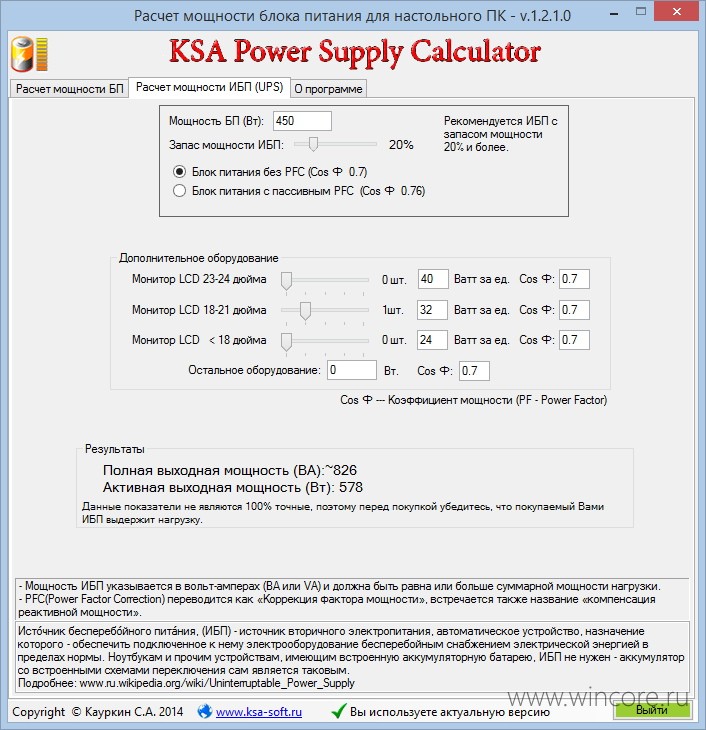
Во время работы
Если вы просто работаете за компьютером к примеру просматриваете интернет-сайты, или печатаете либо просматриваете фото, то примерный расход электричества составит от 120 до 160 ватт в среднем, или от 0,14 киловатт (кВт).
Во время игр
Если же вы используете энергоемкие приложения требующие мощной слаженной работы всех частей компьютера, например это видео-игры, или работа с графикой энергопотребление в таком случае может достигать значений от 300 до 340 ватт в час, или 0,3 кВт.
Старые компьютеры
Старые компьютеры с возрастом 7-10 лет потребляют электричества намного меньше современных, это компьютеры как правило с установленной системой Windows Xp, расходы электричества в среднем составят 70 Вт/час.
Мощность компьютера учитывается при расчетах электропроводки и выборе автоматических выключателей. В связи с этим многие пользователи задаются вопросом, сколько потребляет компьютер электроэнергии в час. Для этого необходимо знать потребление электричества каждой составной частью и комплектующей деталью, которые выбираются в процессе сборки нужной конфигурации.
Для этого необходимо знать потребление электричества каждой составной частью и комплектующей деталью, которые выбираются в процессе сборки нужной конфигурации.
Энергопотребление материнской платы
Данный элемент является основой любого персонального компьютера. Материнская плата обеспечивает стабильную работу системы и взаимодействие всех ее составляющих.
В зависимости от возложенных функций, материнская плата потребляет от 20 до 40 Вт в час. То есть материнские платы с малой функциональностью потребляют минимальное количество электроэнергии, а более мощные детали, применяемые в игровых компьютерах, являются более энергозатратными. Если брать значения с запасом, то в первом случае средний уровень составляет 30 Вт, а во втором — 50 Вт.
Самые современные материнские платы способны работать при более низких напряжении. Соответственно, экономия электроэнергии и выигрыш энергопотребления составляет примерно 30%. За счет этого и сам компьютер становится менее энергоемким.
Центральный процессор
За последние годы процессоры подверглись значительным изменениям. Раньше примерно 10-12 лет назад процессор со средней производительностью требовал питание в пределах 100 Вт. Более мощные процессоры потребляли уже 150 Вт в час. Для них использовались и соответствующие кулеры с высокой мощностью, способные эффективно рассеивать выделяемое тепло.
За прошедший период эти детали стали более совершенными и экономичными. Теперь среднее энергопотребление процессора составляет примерно 65 Вт, что вполне достаточно для большинства игр и решения других задач в домашних условиях.
Этот показатель является характерным для всех четырехядерных процессоров. В настоящее время выпускаются процессоры уже на 6 ядер с такими же показателями. Для наиболее продвинутых пользователей существуют 8-ядерные устройства с частотой около 5 ГГц, потребляющие электроэнергию от 95 Вт в час и более. Энергопотребление кулера составляет в среднем 5 Вт в час.
Видеокарта и другие периферийные устройства
Наиболее энергозатратным элементом компьютера считается видеокарта.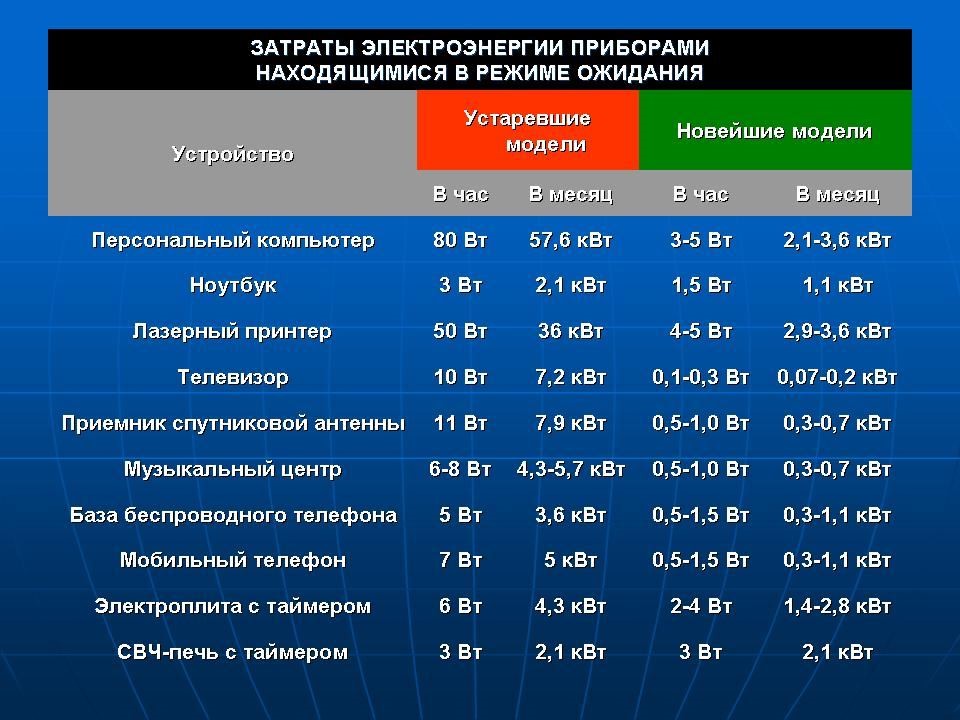 Тем не менее, видеокарты различаются между собой по потреблению электроэнергии. Обычных пользователей вполне устраивает видеокарта, встроенная в процессор, которая обладает наиболее низкой мощностью.
Тем не менее, видеокарты различаются между собой по потреблению электроэнергии. Обычных пользователей вполне устраивает видеокарта, встроенная в процессор, которая обладает наиболее низкой мощностью.
Больше всего электроэнергии потребляют внешние видеокарты, которые также обладают различной мощностью. Видеокарта рассчитанная на обычные игры, потребляет примерно 80 ватт. Для игр с более высоким разрешением потребуется элемент на 150 Вт. Расход электричества значительно снижается в спящем режиме или при просмотрах видеофильмов. Это дает возможность планировать и контролировать затраты на электроэнергию.
Снижение потребления электроэнергии затронуло и периферийные устройства. Например, мощность жестких дисков значительно снизилась и в настоящее время составляет в среднем — 5-15 Вт в час. Энергопотребление самых современных устройств SSD еще ниже — всего около 3 Вт.
Конфигурации некоторых систем могут быть дополнены отдельной звуковой картой, требующей до 50 Вт электроэнергии. Потребление DVD-привода, в зависимости от рабочего режима, составляет около 25 вт.
Потребление DVD-привода, в зависимости от рабочего режима, составляет около 25 вт.
Важным элементом компьютера является монитор. В зависимости от размеров и других параметров, он расходует на себя примерно 40 Вт в час электроэнергии. Нельзя забывать и о компьютерных колонках. В связи с большим разнообразием моделей, диапазон их энергопотребления довольно широкий и составляет примерно от 20 до 50 Вт в час на среднем уровне громкости.
Как снизить потребление электроэнергии компьютером
После сложения мощностей всех основных и вспомогательных компонентов, входящих в сборку, можно легко вычислить общее потребление электроэнергии компьютером. Максимальными окажутся затраты электроэнергии у компьютера, на который установлен 8-ми ядерный процессор с наибольшей частотой и одна из наиболее мощных внешних видеокарт. Вместе с отдельной звуковой картой энергопотребление составит примерно 450 Вт в час.
При использовании в компьютере встроенной видеокарты и процессора с низким энергопотреблением, общий расход электроэнергии такой системы снизится до 200 Вт в час и ниже. Ровно столько потребляет телевизор с большой диагональю экрана.
Ровно столько потребляет телевизор с большой диагональю экрана.
Потребление электроэнергии можно значительно путем оптимизации с помощью специальных функций энергосбережения, имеющихся во всех операционных системах Windows. Таким образом, при работе компьютера 8 часов в день, месячный расход электричества составит 50-100 киловатт, в соответствии с конфигурацией системы.
Бывает интересно узнать, сколько энергии потребляет то или иное устройство. Непосредственно в этой статье мы рассмотрим сайт, который способен примерно скалькулировать, сколько электроэнергии будет требовать та или иная сборка компьютера, а также электроприбор ваттметр.
Большинство пользователей не знает, каков расход энергии у их ПК, из-за чего возможна некорректная работа оборудования вследствие неправильно выбранного блока питания, который не может обеспечить должной подачи энергии на него, или пустая трата денег, если блок питания чересчур мощный. Чтобы узнать, сколько ватт будет потреблять ваша или любая другая, образная сборка ПК, необходимо воспользоваться специальным сайтом, способным вывести показатель расхода электричества в зависимости от указанных комплектующих и периферийных устройств. Также можно приобрести недорогой прибор под названием ваттметр, который выдаст точные данные о трате энергии и некоторые другую информацию — зависит от комплектации.
Также можно приобрести недорогой прибор под названием ваттметр, который выдаст точные данные о трате энергии и некоторые другую информацию — зависит от комплектации.
Способ 1: Power Supply Calculator
coolermaster.com — это зарубежный сайт, который предлагает рассчитать количество потребляемой компьютером энергии при помощи специального раздела на нём. Он называется «Power Supply Calculator», что можно перевести как «Калькулятор расхода энергии». Вам будет предоставлена возможность выбора из уймы всевозможных комплектующих, их частоты, количества и прочих характеристик. Ниже будет приведена ссылка на этот ресурс и инструкция по его использованию.
Перейдя на данный сайт, вы увидите множество названий компьютерных комплектующих и полей для выбора конкретной модели. Начнём по порядку:
- «Motherboard» (материнская плата). Тут вы можете выбрать форм-фактор вашей системной платы из трёх возможных вариантов: Desktop (мат. плата в персональном компьютере), Server (серверная плата), Mini-ITX (платы, размером 170 на 170 мм).

- Следом идёт графа «CPU» (центральный процессор). Поле «Select Brand» предоставит вам выбор из двух основных производителей процессоров (AMD и Intel ). Нажав на кнопку «Select Socket» , вы сможете выбрать сокет — гнездо на материнской плате, в которое устанавливается CPU (если вы не знаете, какой он у вас, то выберете опцию «Not Sure — Show All CPUs» ). Затем следует поле «Select CPU» — в нём можно будет выбрать ЦП (список доступных устройств будет основываться на данных, указанных в полях бренда производителя и разновидности разъёма под процессор на системной плате. Если не выбрали сокет, будут показаны все продукты от компании-изготовителя). Если у вас несколько процессоров на материнской плате, то укажите их число в окошке рядом (именно физически несколько ЦП, а не ядер или потоков).
Два ползунка — «CPU Speed» и «CPU Vcore» — отвечают за выбор частоты, на которой работает процессор, и подаваемого на него напряжения соответственно.

В разделе «CPU Utilization» (использование ЦП) предлагается выбрать уровень TDP при эксплуатации центрального процессора.
- Следующая секция этого калькулятора посвящена оперативной памяти. Тут вы сможете выбрать количество планок ОЗУ, установленных в компьютер, объём чипов, впаянных в них, и тип памяти DDR.
- Раздел «Videocards — Set 1» и «Videocards — Set 2» предлагают вам выбрать название производителя видеоадаптера, модель видеокарты, их количество и частоту, на которой работает графический процессор и видеопамять. За последние два параметра отвечают ползунки «Core Clock» и «Memory Clock»
- В разделе «Storage» (накопитель) можно выбрать до 4 различных видов хранилищ данных и указать, сколько их установлено в систему.
- «Optical Drives» (оптические приводы) — тут возможно указать до двух разных видов таких устройств, а также то, сколько штук установлено в системный блок.

- «PCI Express Cards» (карты PCI Express) — тут вы можете выбрать до двух плат расширения, которые установлены в шину PCI-E на материнской плате. Это может быть ТВ-тюнер, звуковая карта, Ethernet-адаптер и прочее.
- «PCI Cards» (карты PCI) — выбирайте тут то, что у вас установлено в слот PCI — набор возможных устройств работающих с ним идентичен PCI Express.
- «Bitcoin Mining Modules» (модули майнинга биткоинов) — если вы добываете криптовалюту, то можете указать ASIC (интегральная схема специального назначения), который у вас этим занимается.
- В разделе «Other Devices» (другие устройства) вы можете указать те из них, которые представлены в выпадающем списке. В данную категорию попали LED-ленты, контроллеры кулеров на процессоре, USB-девайсы и прочее.
- «Keyboard / Mouse» (клавиатура и мышь) — тут предоставлен выбор из двух вариаций самых востребованных устройств ввода/вывода — компьютерной мыши и клавиатуры.
 Если у вас в одном из устройств имеется подсветка или тачпад, или что-то другое кроме кнопок — выбирайте «gaming» (игровая). Если нет, то кликните по опции «standard» (стандартная) и всё.
Если у вас в одном из устройств имеется подсветка или тачпад, или что-то другое кроме кнопок — выбирайте «gaming» (игровая). Если нет, то кликните по опции «standard» (стандартная) и всё. - «Fans» (вентиляторы) — тут вы можете выбрать размер пропеллера и количество установленных кулеров в компьютере.
- «Liquid Cooling Kit» (жидкостное охлаждение) — здесь вы можете выбрать систему водяного охлаждения, если она имеется.
- «Computer Utilization» (использование компьютера) — тут можно указать время, в течение которого компьютер работает непрерывно.
- Финальная секция данного сайта состоит из двух зелёных кнопок «Calculate» (рассчитать) и «Reset» (сбросить). Чтобы узнать примерное потребление энергии указанных вами компонентов системного блока, нажмите на «Calculate», если вы запутались или просто хотите указать новые параметры с самого начала, нажмите вторую кнопку, но учтите, что все указанные данные при этом будут сброшены.

После нажатия на кнопку появится квадрат с двумя строками: «Load Wattage» и «Recommended PSU Wattage» . В первой строке будет находиться значение максимально возможного потребления энергии в ваттах, а во второй — рекомендуемая мощность блока питания для такой сборки.
Способ 2: Ваттметр
При помощи этого недорогого устройства вы сможете измерить мощность электрического тока, который поступает к ПК или любому другому электроприбору. Выглядит оно подобным образом:
Необходимо вставить ваттметр в гнездо розетки, а в него подключить вилку, идущую от блока питания, как это показано на изображении выше. Затем включаете компьютер и смотрите на панель — на ней будет показано значение в ваттах, которое и будет являться показателем того, сколько энергии использует компьютер. В большинстве ваттметров можно установить цену за 1 ватт электричества — так вы сможете ещё и подсчитать, во сколько вам обходится работа персонального компьютера.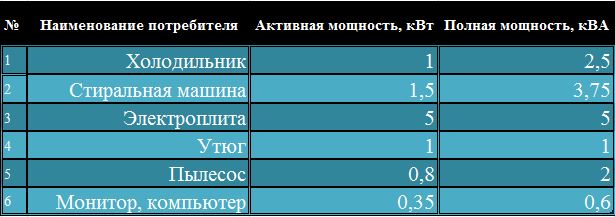
Вот таким образом можно узнать, сколько ватт потребляет ПК. Надеемся, что данный материал был полезен для вас.
Сейчас свой персональный компьютер есть в каждом втором доме и квартире. У кого-то стоит мощная игровая станция, у кого-то — простенький офисный работяга. В виду постоянно растущих цен на коммунальные услуги многих владельцев интересует потребление электроэнергии компьютером — сколько электричества ест ПК в час или в день, какое энергопотребление в КилоВаттах и т.п. Я немного помогу и расскажу как узнать примерное потребление электричества компьютером самостоятельно и без измерительных приборов.
Сколько электричества тратит компьютер
В каком бы режиме не находилась вычислительная машина, но электроэнергию она потребляет с завидным постоянством. Просто при одних условиях он тратит меньше электричества, а при других — больше.
Холостой ход
Это режим, когда компьютер включен и готов к работе, но никаких операций на нём не производится.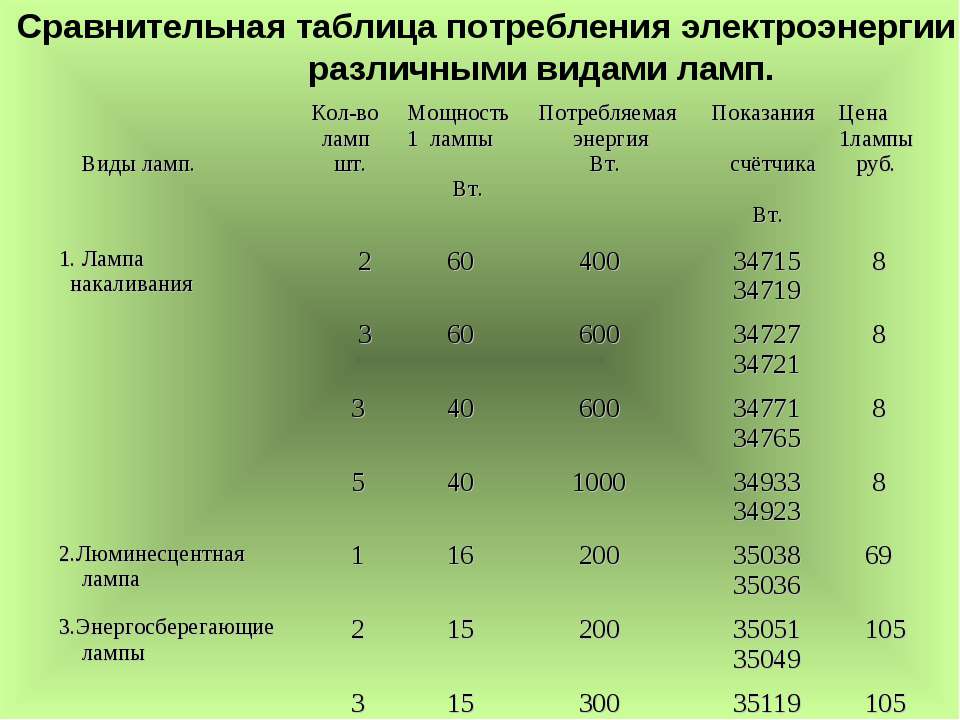 Например, Вы только-только его включили или наоборот — закрыли все программы и приготовились выключать. В режиме «холостого хода» ПК потребляет от 75 до 100 Вт в час. Плюс 40-70 Вт ест монитор. Итого получаем 0,10-0,17 кВт в час. Грубо-говоря, как мощная лампочка накаливания.
Например, Вы только-только его включили или наоборот — закрыли все программы и приготовились выключать. В режиме «холостого хода» ПК потребляет от 75 до 100 Вт в час. Плюс 40-70 Вт ест монитор. Итого получаем 0,10-0,17 кВт в час. Грубо-говоря, как мощная лампочка накаливания.
Обычное рабочее состояние
В этом режиме выполняются несколько различных программ и приложений, нагрузка на компьютер варьируется в разных пределах, но к максимальной не приближается. Среднестатистический ПК потребляет примерно 150-180 Ватт в час. Мощный игровой компьютер в таком режиме потребляет больше за счёт установленного навороченного «железа» — в среднем 200-250 Ватт в час. Не забываем про монитор. Итого получаем примерно 0,20-0,25 кВт в час.
При достижении максимальной производительности любой компьютер начинает усиленно тратить электричество. Простенькая офисная машинка способна в некоторых случаях потреблять до пол-киловатта. Хотя в большинстве случаев больше потребление достигает не более 250-270 Ватт. С геймерским компьютером всё куда сложнее. Всё зависит от комплектации того железа, что находится у него внутри. Среднестатистические комплектации едят примерно от 400 до 500 Ватт. Если железо топовое и игра весьма требовательная то компьютер буквально жрёт электричество! Потребление может доходит до 1 Киловатта (1000 Ватт) в час. Но повторюсь — это реально высокопроизводительные игровые ПК с топовым железом.
С геймерским компьютером всё куда сложнее. Всё зависит от комплектации того железа, что находится у него внутри. Среднестатистические комплектации едят примерно от 400 до 500 Ватт. Если железо топовое и игра весьма требовательная то компьютер буквально жрёт электричество! Потребление может доходит до 1 Киловатта (1000 Ватт) в час. Но повторюсь — это реально высокопроизводительные игровые ПК с топовым железом.
Энергосберегающий режим
В этом режиме ПК почти полностью «засыпает», отключается жесткий диск, активность сводится к минимум и, соответственно, падает потребление энергии компьютером. В энергосберегающем режиме он должен потреблять не более 10 Вт в час (0,01 кВт). Примерно столько же скушает ещё и монитор, переключившийся в подобный режим.
Измерение потребления электричества компьютером или ноутбуком
Получить точные данные и узнать сколько электричества потребляет компьютер можно только с помощью специальных измерительных приборов — энергомеры и Ваттметры.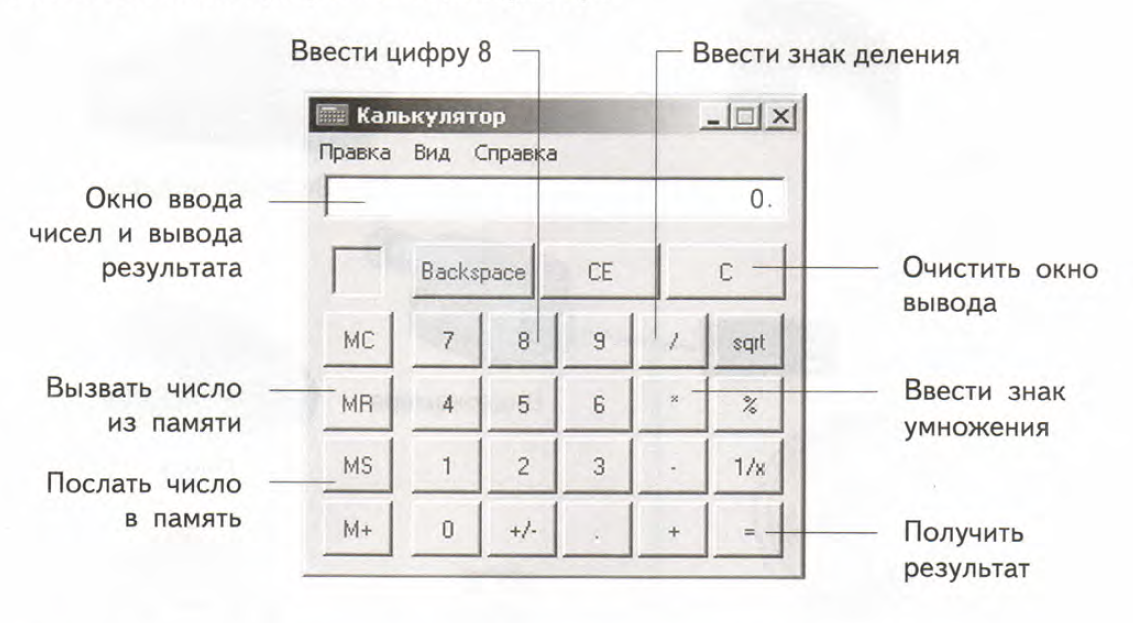 Такое устройство можно купить в специализированных магазинах или заказать в Интернете.
Такое устройство можно купить в специализированных магазинах или заказать в Интернете.
Есть и более простой, но и значительно более грубый способ измерения без дополнительных приборов. Для этого надо выключить все электроприборы в доме. Затем включить лампу накаливания на 100 Ватт и посчитать сколько раз счётчик «пробежит» круг за минуту. У цифровых счётчиков надо смотреть на моргание светодиода. После этого выключаем лампочку, включаем компьютер и снова считаем «обороты» счётчика за минуту. Составляем пропорцию и получаем результат. Опять же — он будет грубый и приблизительный, но всё же примерную картину составить позволит.
Практически в каждой семье есть персональный компьютер. При его покупке в первую очередь смотрят на производительность, но никто не задумывается, сколько электроэнергии он потребляет. Точные цифры зависят от конкретной системы и от того, когда комплектующие были произведены. Современные устройства расходуют значительно меньше энергии даже при гораздо большей производительности. Однако игровые системы или более старые компьютеры, особенно если используется несколько видеокарт для компенсации разницы с современными моделями, могут потреблять больше 100 кВт в месяц, а иногда и значительно больше. А это может заставить задуматься об экономии.
Однако игровые системы или более старые компьютеры, особенно если используется несколько видеокарт для компенсации разницы с современными моделями, могут потреблять больше 100 кВт в месяц, а иногда и значительно больше. А это может заставить задуматься об экономии.
Основные потребители
Чтобы выяснить, сколько разберемся, какие элементы наиболее требовательны. Отметим, что мощность, на которую рассчитан блок питания, не является показателем. Она указывает максимум, на котором производитель рекомендует его использовать.
Больше всего электроэнергии потребляет процессор, видеокарта и монитор. Остальная система требует скромное количество энергии. Потребляемая величина напрямую зависит от самого устройства и его производительности.
Например, процессор i5 последних поколений с 4 ядрами даже под нагрузкой потребляет до 140 Ватт, не говоря уже про скромных 50 в простое. А вот более старые Intel Quad Core могут брать свыше 200 Ватт в момент пиковой нагрузки. А сколько электроэнергии потребляет компьютер со старыми игровыми видеокартами, и говорить страшно.
С видеокартой и монитором ситуация та же. Правда, мощные видеокарты потребляют намного больше электроэнергии, чем процессор. Потребление монитором будет зависеть от яркости экрана. Современные модели требую от 30 до 50 Ватт.
Расчет потребления
Для того чтобы узнать, сколько электроэнергии потребляет компьютер, можно произвести расчет на основе характеристик системы. Для этого необходимо знать, что за монитор используется, какой установлен процессор и видеокарта.
Зная эти данные, на сайте производителя можно посмотреть, сколько мощности требуется для комплектующих. Конечно, на работу материнской платы, оперативной памяти, жесткого диска также потребуется определенная энергия. Данное значение весьма низкое. У офисных машин оно может составлять около 30 Ватт, а у игровых систем с мощным охлаждением и массивом накопителей памяти даже до 200 Ватт.
Высокопроизводительная система
Чтобы рассчитать, сколько электроэнергии потребляет компьютер, начнем с монитора.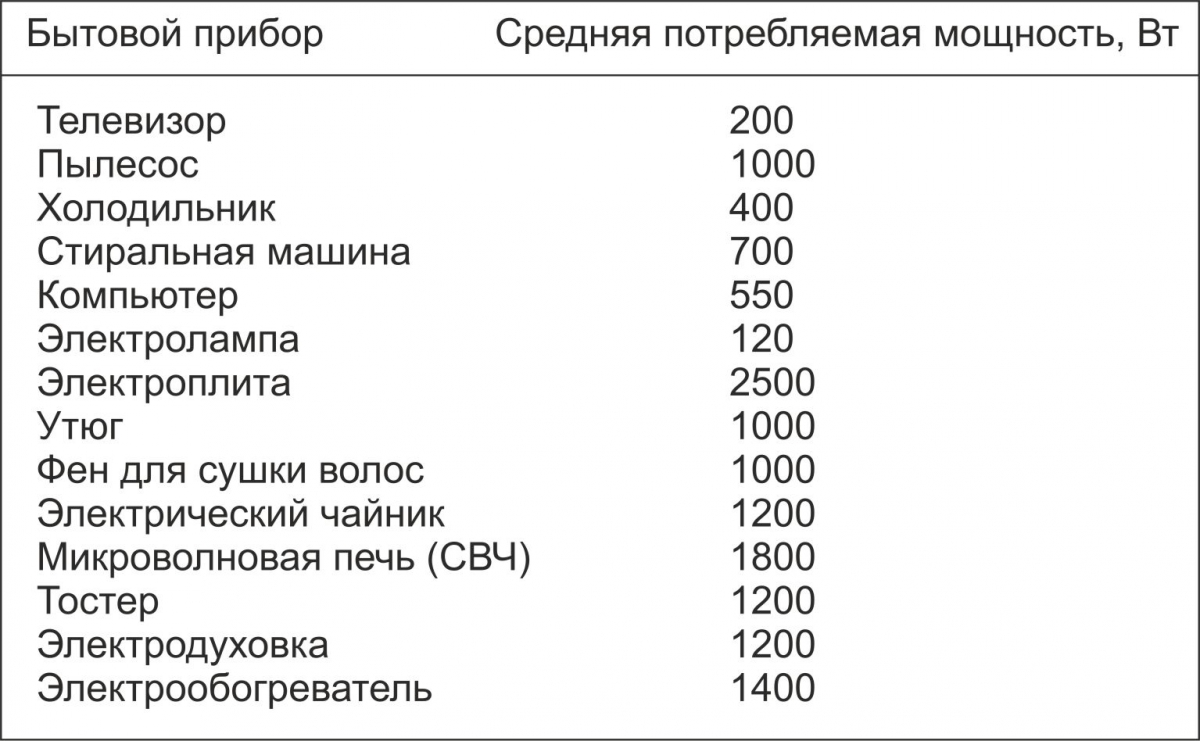 Допустим, мы имеем широкоформатный 34-дюймовый монитор от LG, а именно 34UC99-W с огромным разрешением. Производитель дает информацию, что такой экран требует 50 Ватт.
Допустим, мы имеем широкоформатный 34-дюймовый монитор от LG, а именно 34UC99-W с огромным разрешением. Производитель дает информацию, что такой экран требует 50 Ватт.
Далее, считаем видеокарту. Например, у нас стоит современная Geforce GTX 1080 Ti. Или даже две. Стоит отметить, что, благодаря стараниям производителя и новому техпроцессу, потребление остается весьма скромным. 5 лет назад столько же потребляла бы видеокарта среднего уровня.
Из характеристик устройства получается 250 Ватт для одной карты и 500 Ватт, соответственно, для двух. Данные указаны для карты под нагрузкой. Среднее потребление при просмотре видео, легкой работе, использовании интернета будет около 100 Ватт для обеих.
Далее процессор. Для расчета, сколько потребляет электроэнергии компьютер, выбираем Intel i9. Он требует 140 Ватт. Это скромное значение, так как 4-ядерные процессоры 10-летней давности могли потреблять в два раза больше. Значение указано для работы под нагрузкой. В обычном режиме это до 70 Ватт.
Суммарно мы получаем потребление около 690 Ватт под нагрузкой. Если учесть остальную систему с мощным охлаждением, подсветкой и так далее, возьмем расход еще 80 Ватт под нагрузкой и 40 в обычном режиме.
Таким образом, получим 770 Ватт под нагрузкой и 230 при простом использовании. Сколько потребляет компьютер электроэнергии в час? Данные значения и будут результатом, однако необходимо учитывать КПД блока питания. Хорошие дорогие модели обеспечивают 90%. То есть 100% будет примерно 850 и 260 Ватт соответственно.
Бюджетная система
Для расчета используем тот же принцип, что и выше. Недорогой монитор на 22 дюйма от компании LG, обладающий разрешением FullHD и качественной IPS матрицей, требует всего 23 Ватт. Согласитесь, это скромные показатели, в сравнении с моделью выше.
Так как система бюджетная и, допустим, только для работы, видеокарту отдельно считать не будем, а возьмем в расчет встроенную в процессор. Например, выбираем Intel i3. Под нагрузкой он потребляет всего 65 Ватт, но если работает встроенное видео, потребление доходит до 120.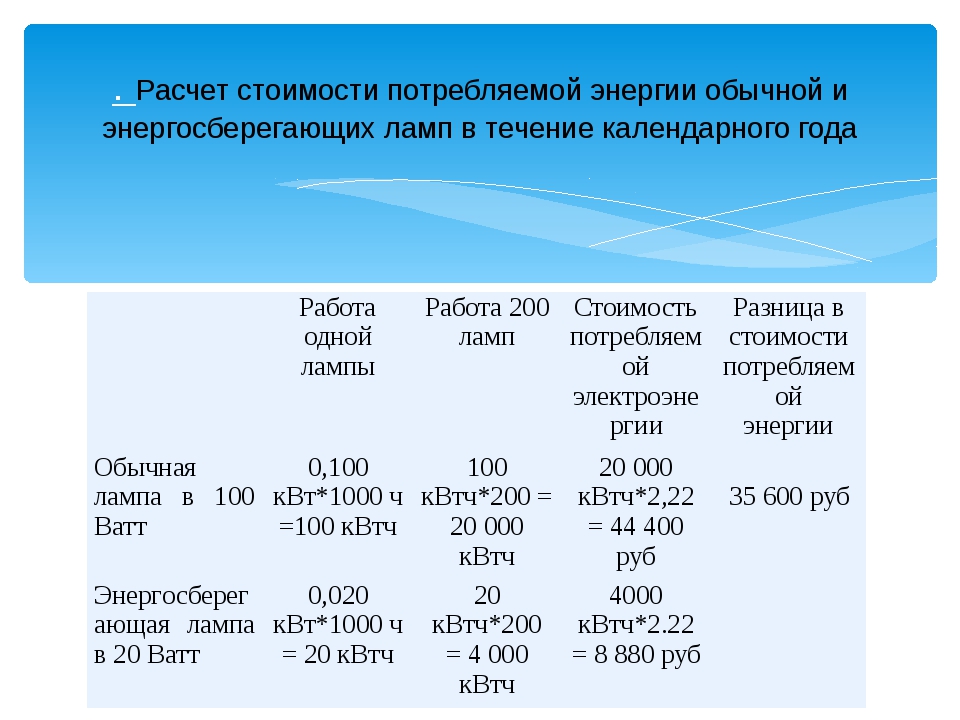 В простое будет около 50 Ватт.
В простое будет около 50 Ватт.
Таким образом, для бюджетной системы получаем значение в 170 Ватт под нагрузкой и 100 в простое. В расчет берется и примерный расход остальной системы. Недорогие блоки питания обеспечивают КПД около 80%, что дает нам потребляемую мощность в 195 и 120 Ватт соответственно.
Рассчет на месяц
Сколько электроэнергии потребляет компьютер в месяц посчитать очень тяжело, так как разница в потреблении между максимальной нагрузкой и легкой работой огромна. Однако можно высчитать примерное значение.
Например, игровая сборка используется в день 4 часа для игр и около 3 в легком режиме. Получается, что потребляет компьютер за это время 4120 Ватт или 4,12 кВт. За месяц такого использования набегает около 120 кВт. В выключенном состоянии, если не отключать от сети, система возьмет еще около 2 кВт.
Бюджетная модель, если в день использовать ее для сложных задач всего час и для игр часа 4, потребляет около 680 Ватт в день. За месяц в таком режиме расход составит 20 кВт.
За месяц в таком режиме расход составит 20 кВт.
Разница между двумя системами, как видим, огромна.
Находим потребление опытным путем
Есть еще несколько способов, как узнать, сколько компьютер. Менее точный находится экспериментальным путем. Для примера возьмем компьютер средней мощности, который отлично подходит для игр и работы, но без излишеств. При легкой нагрузке он может потреблять около 150 Ватт, а в играх до 400 Ватт.
Отключаем в квартире всю технику и оставляем одну или несколько ламп общей мощностью в 100 Ватт. Включаем их и смотрим, сколько оборотов сделает диск на счетчике. Далее проделываем то же самое, но с компьютером под сильной и умеренной нагрузкой. Сравниваем количество оборотов.
Например, если с включенным компьютером под нагрузкой диск сделал 300 оборотов, а с лампочками только 100, соответственно, и потребляемая мощность будет в три раза больше.
Точное измерение
Сколько электроэнергии потребляет стационарный компьютер, можно узнать и более надежным путем. Фактически, необходимо установить отдельный счетчик на компьютер. Это небольшой прибор, который вставляется в розетку, а через него подключается система.
Фактически, необходимо установить отдельный счетчик на компьютер. Это небольшой прибор, который вставляется в розетку, а через него подключается система.
Такой прибор точно покажет величину энергии, которая через него проходит. Его довольно легко можно найти в продаже. Насколько целесообразно использование такого прибора при относительно небольшом расходе среднестатистического компьютера, каждый должен решить для себя сам.
Сколько электроэнергии потребляет компьютер в спящем режиме
В спящем режиме или даже полностью выключенным компьютер потребляет электроэнергию. Например, экран, подключенный к сети, но в выключенном состоянии, расходует 0,3 Ватт, а в может потреблять до 1,3 Ватт. В месяц получится до 2 кВт только на экран.
Компьютер же возьмет до 20-40 Ватт в спящем режиме, в зависимости от мощности системы. Примерно до 10 Ватт в режиме гибернации. А в выключенном состоянии блок питания расходует до 5 Ватт. В месяц это может повысить расход на 2-15 кВт, в зависимости от режима
Как уменьшить потребляемую электроэнергию
Всегда выключайте компьютер и монитор из сети. Без лишней необходимости не оставляйте его в режиме сна. В вечернее время уменьшайте яркость монитора, что даст заметную экономию.
Без лишней необходимости не оставляйте его в режиме сна. В вечернее время уменьшайте яркость монитора, что даст заметную экономию.
В режимах работы, когда не требуется полная производительность, например, просмотр видео, работа с документами, использование браузера и подобное, можно переключать режим энергопотребления на экономичный. Он ограничит систему и поможет снизить расход.
Если вашей системе 8 и более лет, пора задуматься о ее обновлении. Даже современные бюджетные модели покажут более высокую производительность при меньшем в несколько раз потреблении электроэнергии.
Сколько потребляет электроэнергии компьютер за сутки, зависит от системы и сценария использования. Разница между бюджетной моделью и игровым компьютером, между режимом с высокой и умеренной нагрузкой может быть очень большой. Рассчитать каждый из них можно несколькими способами, основываясь на знании системы, простом эксперименте или специальном приборе — ваттметре.
что нужно знать — Intel
Формфактор и параметры кабелей
Как и для большинства компонентов аппаратного обеспечения ПК, существует огромное количество вариантов, определяющих внешний вид блока питания.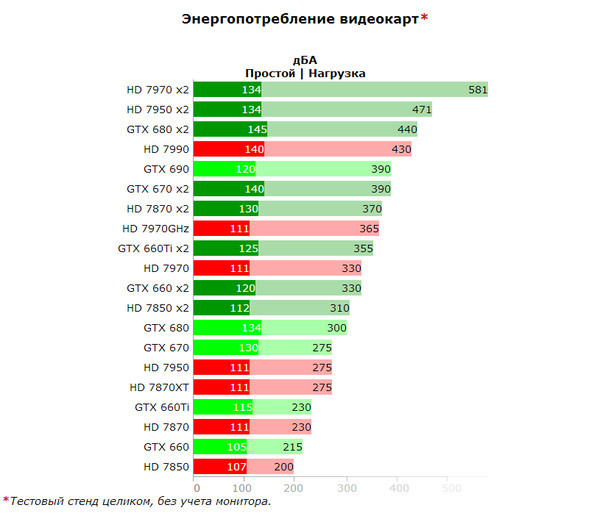
При выборе формфактора блока питания необходимо учитывать физический размер устройства. Для большинства пользователей настольных ПК подойдут стандартные блоки питания ATX, но все же убедитесь, что блок подходит для вашего корпуса, проверив соответствующие зазоры.
Если вы являетесь приверженцем ПК малого формфактора (SFF), вам необходимо убедиться в том, что блок питания подходит по габаритам. Существует большое разнообразие размеров блоков питания SFF, например SFX, CFX и др., поэтому убедитесь, что выбран блок питания, подходящий для вашего корпуса, независимо от размера вашего ПК.
Еще одно важное различие в физических характеристиках блоков питания связано с их конструкцией: они бывают модульные или немодульные.
Блок питания работает, преобразуя электроэнергию из розетки и направляя ее к каждому отдельному компоненту системы по различным кабелям. В немодульных источниках питания эти кабели припаяны к печатной плате, то есть вам не придется выбирать кабели, которые будут использоваться в вашей сборке. Все они, даже те, которые не используются, должны будут разместиться в корпусе.
Все они, даже те, которые не используются, должны будут разместиться в корпусе.
С функциональной точки зрения в этом нет ничего страшного, хотя из-за неудачного расположения проводов может снизиться эффективность воздушного потока, поэтому убедитесь, что эти дополнительные кабели не мешают работе.
С другой стороны, модульные источники питания поставляются без определенных кабелей. Это изменяет процесс установки, так как необходимо подключить каждый кабель к блоку питания и компоненту, на который подается питание, зато появляется возможность оптимизировать систему за счет использования меньшего количества кабелей. Сборка становится более совершенной, устраняются препятствия для воздушного потока. Большинству людей не нужны все разъемы, которые присутствуют у рядового блока питания, что также делает модульные устройства несколько более практичными.
Кроме того, существует третий — промежуточный — вариант с оригинальным названием: полумодульный блок питания. Это действительно так: некоторые наиболее часто используемые кабели подключены к блоку питания, другие вы подсоединяете к нему самостоятельно.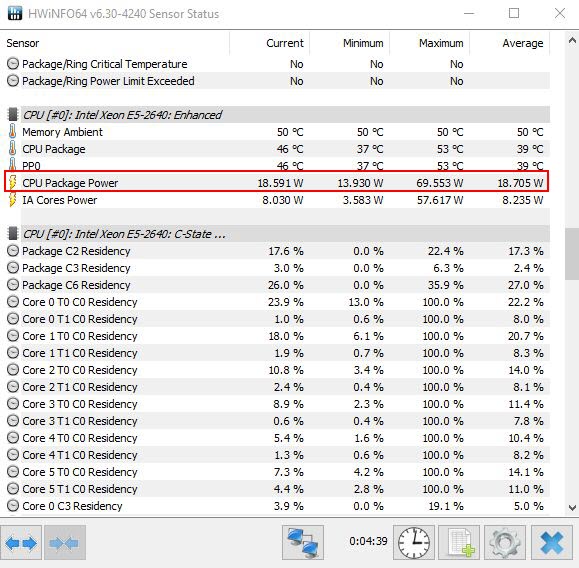
Помните, что для модульных и полумодульных блоков не следует подбирать или использовать кабели других производителей или даже от других моделей того же производителя, если не указано иное. Кабельные наконечники, которые подключаются к компонентам вашей сборки, стандартизированы, в отличие от разъема, подключаемого к блоку питания. Это означает, что у разных производителей могут быть разные соединения. Поэтому следует использовать только те кабели, которые входят в комплект поставки блока питания.
Как Выбрать Блок Питания Для Компьютера
Блок питания компьютера обеспечивает электропитание всех основных комплектующих компьютера — материнскую плату, процессор, видеокарты, оптические приводы, карт-ридеры, жесткие диски, систему охлаждения и т.д. Поэтому от правильного выбора блока питания зависит стабильная и долговременная работа компьютера. Давайте же узнаем, как правильно подобрать компьютерный блок питания стандарта ATX 12V для станционарного ПК.
Блок питания компьютера с одной стороны, которая выходит наружу из системного блока, имеет основной питающий электрокабель, подключаемый к розетке и тумблер включения питания. С другой, обращенной внутрь, из него выходит множество проводов с различными разъемами для подключения к сети тех или иных устройств.
Расчет мощности блока питания для компьютера (вольтаж)
Основной характеристикой, на которую нужно обращать внимание при выборе блока питания, — его мощность, которая измеряется в ваттах — Вт (w). В данный момент есть блоки питания с разными показателями от 450w, 500w, 600w, 750w и более 1000 Вт. Для каждого компьютера мощность БП рассчитывается отдельно и складывается из потребляемой мощности каждого устройства. Приведу таблицу примерного потребления комплектующих среднего универсального компьютера.
- Материнская плата ~ 40 Вт
- Процессор ~ 140 Вт
- Модуль оперативной памяти ~ 10 Вт
- Видеокарта ~ 200 Вт
- Жесткий диск ~ 10 Вт
- Вентиляторы ~ 5 Вт
- Иные комплектующие ~ 50 Вт
- Запас мощности (~20%) ~ 70 Вт
- Итого, для универсального ПК будет достаточно блока питания с мощностью ~ 500 — 550 Вт
- Для небольшого офисного компа без видеокарты подойдет 350 — 400 Вт
- Для игрового — 600 Вт и выше
Калькулятор мощности
Рекомендую классный калькулятор блока питания для компьютера, который поможет определить, какая мощность требуется для выполнения необходимых задач.
Переходим по ссылке и рассчитываем
Провода компьютерного блока питания
При выборе блока питания для компьютера обратите внимание на количество разъемов разного стандарта для подключения устройств, а также на съемность кабелей (модульные кабели). На дорогих моделях лишние провода можно отсоединить, чтобы они не мешались в корпусе и не препятствовали циркуляции воздуха для охлаждения. Имеет значения и длина кабелей — при установке блока внизу корпуса ее может не хватить, поэтому лучше, чтобы кабели были от 50 см.
Схема устройства блока питания разъемов и распиновки разъемов
Чтобы узнать, какой блок питания нужен вашему компьютеру, нужно понимать его устройство, а главное распиновку и назначения разъемов кабелей. Прежде всего привожу схему:
и еще одну
Основным и самым большим разъемом является питание материнской платы. В зависимости от ее модели, плата питается разными типами коннекторов с различным количеством контактов. Как правило, современные платы имеют разъем 24pin. Однако более старые могут иметь 20-пиновый разъем, соответственно чаще всего блоки питания имеют вилку с разделенными 20+4 pin, чтобы иметь возможность подключать как старые, так и новые модели. Если же эта вилка на БП сделана монолитно, то подключить к старой плате c его уже не получится, так как у него другая распиновка от блока питания компьютера.
Как правило, современные платы имеют разъем 24pin. Однако более старые могут иметь 20-пиновый разъем, соответственно чаще всего блоки питания имеют вилку с разделенными 20+4 pin, чтобы иметь возможность подключать как старые, так и новые модели. Если же эта вилка на БП сделана монолитно, то подключить к старой плате c его уже не получится, так как у него другая распиновка от блока питания компьютера.
Стоит также обратить внимания на распиновку провода для питания процессора. Мощные современные процессоры часто имеют 8-ми пиновый разъем питания. На БП же может иметься как разделенный 8ми контактный (4+4, как на рисунке ниже), так и только 4-pin для более старых плат. В этом нет ничего страшного, если вы подключаете стары БП к новой плате, то для большинства повседневных задач на не самом мощном процессоре хватит и такого небольшого разъема, поэтому его можно смело цеплять к восьмипиновому на системной плате.
Для работы с современными комлектующими желательно иметь побольше разъемов питания SATA, а также Molex для подключения более старых жестких дисков и приводов, работающих с системной платой через шину IDE.
Проголосовало: 21187
Для подключения видеокарт используется специальный разъем питания PCI-E, имеющий обычно 6+2 пин для старых карт с 6 контактами для старых и 8 для новых. На мощных современных видюхах требуется 2 коннектора по 8 контактов, поэтому при установке двух таких карт — понадобится аж 8 подобных вилок.
При нехватке какого-либо типа разъемов можно использовать многочисленные переходники.
Нагрузка и напряжение
Говоря о питании, необходимо обратить внимание на размер максимальной нагрузки по линии напряжения блока питания компьютера +12V — именно по ней запитываются основные компоненты, такие как плата, процессор, видеокарта. Указана она на боковой наклейке на корпусе в разделе DC Output. В приведенном ниже примере максимальная нагрузка по линии +12 Вольт — 600W, то есть в сумме потребляемая мощность основных компонентов компьютера не должна превышать 600 Ватт.
Здесь же обратите внимание на силу тока, которую выдает эта линия (в А — амперах). Очень часто в минимальных требованиях видеокарт указывается минимальная мощность этой линии и сила тока. Если на лейбле блока питания, как на скриншоте выше, указано несколько линий 12V с силой тока меньше, в нашем случае 4 линии по 18А, то чтобы получить общую силу тока, сложите все эти значения. Получим 72А.
Очень часто в минимальных требованиях видеокарт указывается минимальная мощность этой линии и сила тока. Если на лейбле блока питания, как на скриншоте выше, указано несколько линий 12V с силой тока меньше, в нашем случае 4 линии по 18А, то чтобы получить общую силу тока, сложите все эти значения. Получим 72А.
Приведу еще один пример наклейки — здесь уже указана общая сила тока по одной линии +12 V — 38 ампер.
На что еще обратить внимание при выборе блока питания для компьютера?
Также при выборе блока питания для персонального компьютера имейте в виду, что современные комплектующие работают с БП стандарта питания ATX 12V версии 2.х, а это означает, что если поставить старый блок питания в новый компьютер, то он работать не будет.
Наличие модуля PFC будет дополнительным плюсом к параметрам современного блока питания. PFC (Power Factor Correction) позволяет корректировать коэффициент мощности и тем самым защищает комплектующие от скачков напряжения в электросети. Он бывает пассивным или активным. Активный используется для мощных блоков, для средних и слабых будет достаточно пассивного.
Он бывает пассивным или активным. Активный используется для мощных блоков, для средних и слабых будет достаточно пассивного.
Не последним параметром является количество и размер вентиляторов на блоке питания. Как правило это 1 большой вентилятор (120х120, 135х135 или 140х140 мм) снизу, но на мощных блоках может также иметься небольшой вентилятор (80х80 или 100х100 мм) на задней панели для дополнительного отвода теплого воздуха из корпуса. Чем больше вентилятор, тем меньше он будет создавать шума при работе. Модели без него или с одним маленьким лучше не приобретать.
Производители
Для стабильной работы желательно выбирать блок питания для компьютера от известных и зарекомендовавших себя брендов. Такими на сегодняшний день являются Zalman, CoolerMaster, PowerMan, Thermaltake, Enermax, Corsair, Antec, Chieftec, OCZ, FSP, Enhance, Seasonic. Других фирм БП стоит приобретать с осторожностью.
Видео
В заключение статьи — подробные обзоры моделей блоков питания от нескольких популярных производителей
youtube.com/embed/2D_UCE6fy54?feature=oembed» frameborder=»0″ allow=»accelerometer; autoplay; clipboard-write; encrypted-media; gyroscope; picture-in-picture» allowfullscreen=»»/>
Спасибо!Не помоглоЦены в интернете
Александр
Выпускник образовательного центра при МГТУ им. Баумана по специальностям «Сетевые операционные системы Wi-Fi», «Техническое обслуживание компьютеров», «IP-видеонаблюдение». Автор видеокурса «Все секреты Wi-Fi»
Баумана по специальностям «Сетевые операционные системы Wi-Fi», «Техническое обслуживание компьютеров», «IP-видеонаблюдение». Автор видеокурса «Все секреты Wi-Fi»
Задать вопрос
Калькулятор энергопотребления | Расчет затрат на электроснабжение
Наши специалисты могут провести расчеты за вас
Наши контакты
Калькулятор энергопотребления
Расход электроэнергии требует контроля. С помощью специального инструмента « Калькулятор энергопотребления» можно легко подсчитать количество затрачиваемой электроэнергии.
Возможности калькулятора позволяют точно определить требуемый объем энергоресурсов. Основываясь на этих данных, легко выявить возможные пути снижения затрат.
Особенно рекомендуется использовать калькулятор владельцам систем автономного электропитания. Своевременный контроль значительно снижает расходы.
Без сомнений, это важное, но не единственное преимущество. Воспользовавшись калькулятором перед покупкой подходящей
системы электроснабжения, можно выбрать модель с наиболее подходящими характеристиками и не переплачивать, если в этом нет необходимости.
Пользуясь расчетами, можно уменьшить нагрузку на сеть электропитания, тем самым увеличив срок её службы.
Как пользоваться калькулятором энергопотребления
Начните с нынешнего тарифа на электроэнергию. В первом поле укажите цену за 1 кВт/час.
В следующих колонках добавьте количество и типы разных ламп. К примеру, 3 обычных лампы накаливания по 60 Вт и 2 светодиодные лампы по 11 Вт. Напротив каждого типа ламп укажите время их ежедневной работы в часах.
В калькуляторе для удобства уже добавлены распространенные типы ламп. Вы можете выбрать светодиодную, люминесцентную лампу и обычную лампу накаливания. В выпадающем меню, напротив каждого типа, указаны стандартные мощности ламп. Это усредненные данные, так как точные характеристики зависят ряда факторов: качество, сроки эксплуатации, производителя. К примеру, «лампочка Ильича» в условиях низкого напряжения, будет светить гораздо слабее, по сравнению со светодиодной или люминесцентной лампой.
Если у вас имеются нестандартные светильники, их данные можно ввести в следующих двух полях. Здесь можно добавлять любые значения мощности.
Здесь можно добавлять любые значения мощности.
Далее идет список популярных электроприборов, используемых в быту. У большинства значений мощности есть пояснения. Так, у электроприбора «телевизор» можно выбрать варианты «жидкокристаллический» или «плазменный». Для более точного определения мощности прибора поищите наклейку с соответствующей надписью на одной из стенок прибора.
Как и в случае с лампами, укажите для каждого прибора количество часов, в течении которых он используется. Чтобы обозначить промежуток времени менее часа, делите час на сотые и десятые доли. Перед цифрой добавляйте точку. Полчаса в данной графе будут выглядеть как «.5», а 15 минут как «.25».
У холодильника, в отличии от других приборов, вместо часов работы выставляется уровень энергетической эффективности прибора. Параметр называется « класс энергоэффективности» и обозначается латинскими буквами А, B, C, D, E и G. А соответствует максимальному значению, а G – минимальному.
А соответствует максимальному значению, а G – минимальному.
Это значение можно найти в технической инструкции прибора или на одной из сторон его корпуса. В случае отсутствия такой маркировки, можно сделать вывод, что техника была выпущена до ввода этой классификации и ей можно присвоить самый низкий класс.
У некоторых приборов, рядом с называнием, указан примерный уровень энергопотребления. Он демонстрирует долю используемой энергии от общего числа энергозатрат, которая приходится на данный вид прибора. К примеру, у холодильника средний, у утюга малый, а у кондиционера большой уровень потребления. Если такой пометки нет, значит уровень определяется типом прибора. Из разных типов ламп наиболее энергопотребляющей является лампа накаливания. Относительно других ламп и приборов она имеет среднепотребляющий уровень.
Как в случае с лампами, для специфических электроприборов предусмотрено поле с возможностью указать произвольные значения. В данной графе можно объединить показатели нескольких нестандартных приборов.
В данной графе можно объединить показатели нескольких нестандартных приборов.
Для сброса заполненных данных предусмотрена кнопка « Очистить данные». Она очистит все заполненные графы и вы сможете добавить новые данные.
Для подсчета итоговых данных внизу калькулятора добавлена кнопка « Подсчитать». Нажав на неё, вы получите размер ваших энергозатрат. Это значение можно считать приблизительным. Но оно наглядно показывает общий уровень расхода электроэнергии в хозяйстве и позволяет найти варианты экономии средств.
Расчет затрат на систему солнечного отопления
Для отопления идеальным вариантом является установка, объединяющая несколько источников электроэнергии. Помимо солнечных панелей, она должна включать системы, работающие на жидком и твердом топливе. Автономной установки электропитания, работающей исключительно по принципу фотовольтаики, не достаточно.
Специалисты компании «Технолайн» помогут в расчете и планировании систем энерго и теплоснабжения с использованием солнечной энергии.
Как проверить сколько ватт потребляет компьютер — ТОП 3 способа
Всем привет. Чтобы подобрать правильно по мощности блок питания, нужно примерно знать сколько ватт потребляет компьютер.
Например, вы собрали компьютер из комплектующих и не знаете хватит ли блок питания на 500W. Тут два варианта:
- Купить БП с большим запасом, переплатив при этом.
- Рассчитать мощность ПК и подобрать подходящий к нему БП.
В этой статье я расскажу, как проверить сколько ватт потребляет компьютер и как проверить мощность блока питания.
Содержание статьи:
Определение характеристик компьютера
Для того чтобы вычислить сколько ватт потребляет компьютер, сначала нужно определить характеристики своего ПК. Для этого понадобятся такие данные компьютера:
- название процессора;
- объем и тип оперативной памяти;
- модель видеокарты;
- сколько вентиляторов используется в корпусе;
- количество жестких дисков, SSD.

Чтобы узнать какой процессор и объем оперативки, достаточно зайти в свойства системы.
Свойства системы Windows 10Видеокарту можно узнать в диспетчере устройств.
Диспетчер устройств — видеокартаПодробнее об этом читайте в статье — 10 способов как проверить какая видеокарта стоит на компьютере.
Или все эти данные можно узнать в программе CPU-Z — скачать здесь.
На вкладке ЦП смотрим модель процессораНа вкладке Память в CPU-Z смотрим тип и объем оперативной памятиНа вкладке Графика смотрим название видеокартыПомогу решить проблему с ПК или ноутбуком. Вступайте в группу VК — ruslankompВступайте в группу ВК по ремонту компьютеров и ноутбуков — https://vk.com/ruslankomp
Способ 1. Расчет мощности потребляемой компьютером
Из полученных данных можно рассчитать мощность компьютера.
Самый простой способ рассчитать мощность компьютера — это онлайн калькулятор.
Я буду рассчитывать с помощью калькулятора — https://outervision. com/power-supply-calculator
com/power-supply-calculator
Характеристики моего подопытного пк следующие:
- Процессор: intel xeon e5450 3000Mhz
- Оперативная память: 4 гб DDR2 — 2 плашки по 2 гб DDR2
- Видеокарта: Nvidia GeForce GTS 250
- Твердотельный диск SSD на 120 гб.
- Жесткий диск на 500 гб скорость 7200 об/минуту.
- Оптический привод DVD.
- Клавиатура и мышь стандартные.
- Вентилятор на корпусе 80 мм — 1 шт.
- Монитор Samsung диагональю 24 дюйм.
- Расчет будем брать из того, что компьютер работает 8 часов в сутки.
Вставляем в поля калькулятора свои комплектующие: процессор, оперативная память и видеокарта.
Онлайн калькулятор по вычислению мощности ПКДалее выбираем количество жестких дисков, SSD и CD/DVD приводов. Клавиатура и мышь оставляем стандартные.
Онлайн калькулятор по вычислению мощности ПКВыбираем количество и размер вентиляторов в корпусе. И диагональ монитора.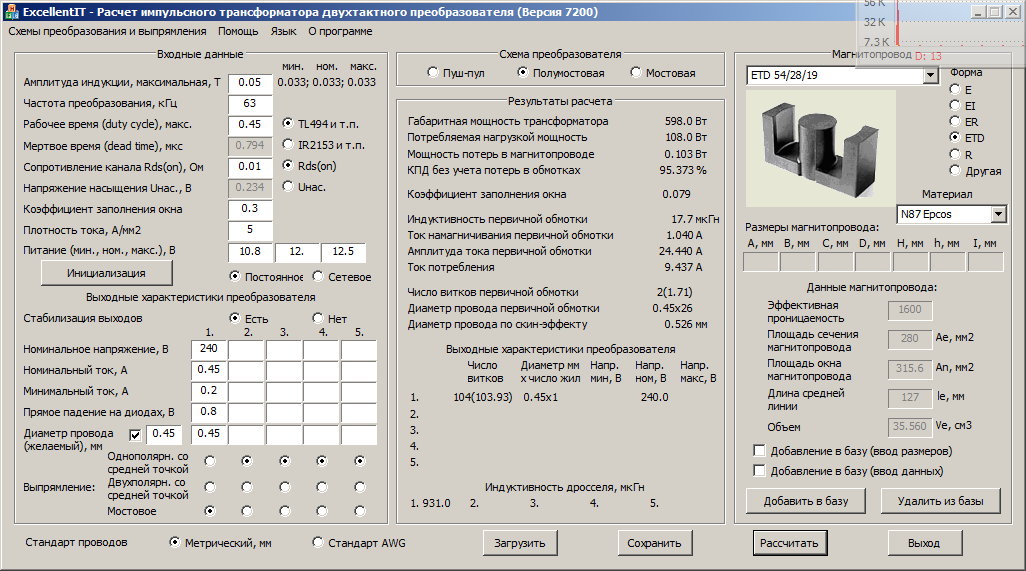
После ввода всех данных, нажимаем кнопку CALCULATE.
Нажимаем Calculate для подсчета мощностиПолучаем результат: рекомендованная мощность 203 Ватт.
Результат в онлайн калькулятореПосле того, как получили информацию сколько примерно потребляет ваш компьютер, нужно к этой цифре добавить запасные ватты 10-25%. Чтобы блок питания не работал на пределе своих возможностей на максимальной мощности.
Для компьютера который рассчитали в калькуляторе, достаточно блок питания мощностью 350W.
Проверка мощности блока питания компьютера
Чтобы узнать какой мощности блок питания в компьютере, нужно открыть крышку корпуса и посмотреть на наклейке БП.
Например, максимальная мощность блок питания в моем компьютере — 400W. Получается почти двукратный запас по мощности.
Особое внимание обратите на мощность по 12V линии, так как зачастую просадки бывают по этой линии. Например, на фото ниже в блоке питании по 12 вольтовой линии выдает 21 Ампер. Получается мощность 12V * 21A = 252W
Получается мощность 12V * 21A = 252W
Давайте определим подойдет ли блок питания ниже, к компьютеру, который мы рассчитали в онлайн калькуляторе.
Обратите внимание на рекомендованный в калькуляторе ампераж по линиям:
- +3.3V = 8.1А;
- +5V = 10.0A;
- +12V = 10.5A.
Блок питания с максимальной мощностью 400W (который ниже на фото) вполне потянет этот компьютер.
По линиям сила тока с запасом:
- +3.3V = 18А;
- +5V = 15A;
- +12V = 11/13A.
Способ 2. Ручной метод расчета мощности компьютера
Для ручного расчета, нужно определить мощность потребляемой процессором и видеокартой. Так как эти два компонента потребляют наибольшее количество ватт.
После прибавить значения потребляемой мощности остальных комплектующих компьютера, так как они приблизительно одинаковые.
Чтобы выяснить сколько ватт потребляет процессор и видеокарта будем использовать Aida64 — скачать с оф сайта.
Смотрим в разделе датчики пункт Cpu Package. Это мощность процессора в данный момент времени.
Значение мощности процессора в Aida64Чтобы выяснить сколько ватт потребляет процессор на максимальной мощности, нужно нагрузить процессор на 100%. Для этого запустим стресс тест в Aida64.
Мощность процессора под нагрузкой около 70 ВаттКак видно мощность процессора около 70w. По паспорту максимальное у этого процессора 90W.
Таким же образом можно узнать сколько ватт потребляет видеокарта, нагрузив видеокарту в стресс тесте Aida64.
Стресс тест видеокарты в программе Aida64Ещё одна программа, которая определяет максимальную мощность процессора и видеокарты — HWinfo64
При запуске программы, поставьте галочку Sensors-only и нажмите Run.
Запуск программы HWinfo64Строка CPU Package Power покажет максимальную мощность процессора.
Потребляемая мощность процессора Xeon E5 2640 — 69.5 ваттСтроки GPU chip Power показывает мощность видеокарты.
Список приблизительных значений мощности других комплектующих
- Материнская плата — 50-100W в большинстве случаев — 50 ватт.
- Одна планка ОЗУ — 1-5w, в среднем 3 ватт.
- Жесткий диск — 15-25w.
- SSD — 2-3w.
- DVD привод — 30-40w.
- Вентиляторы — 5-10w.
Используя полученные мощности процессора и видеокарты, можно рассчитать мощность компьютера. Например:
- Процессор Xeon e5-2640 по паспорту — 90w;
- Видеокарта Nvidia GeForce 1660 super — 125w;
- Материнская плата — 50w;
- Оперативная память 16 гб — 15w;
- Жёсткий диск, dvd rom и ssd — 60w;
- Вентиляторы — 10w;
- И получаем в сумме 90+120+50+15+60+10=330w
Естественно блок питания нужно выбирать с запасом. Для видеокарты Nvidia GeForce 1660 super производитель рекомендует блок питания не ниже 450 Ватт.
Способ 3. Расчет мощности с помощью ваттметра
Еще один способ, определить сколько потребляет компьютер — использовать устройство ваттметр.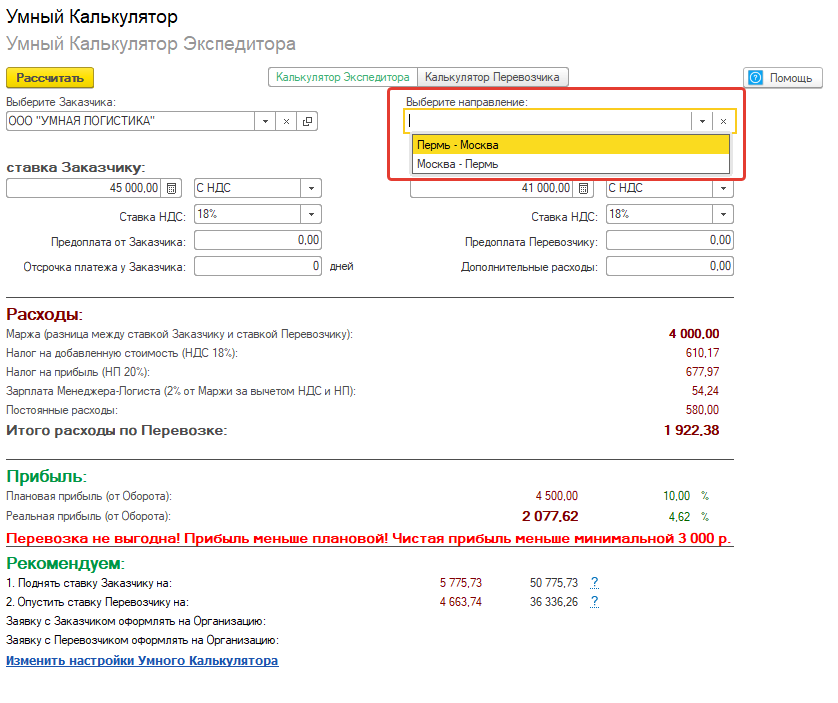
Купить такой ваттметр можете — здесь.
Для этого нужно вилку от блок питания компьютера подключить в устройство ваттметр, а сам ваттметр подключить в розетку.
Включить компьютер и смотреть за показателями ваттметра. При разных нагрузках мощность будет меняться.
Более подробно,как вычислить мощность компьютера под нагрузкой с помощью ваттметра, смотрите в этом видео.
Подведем итоги:
- Узнаем характеристики комплектующих компьютера.
- Рассчитываем мощность с помощью онлайн калькулятора,
— или вручную с помощью программы Aida64 или HWinfo;
— или используя устройство для измерения ватт. - Определяем какой мощности нам нужен БП и сверяем характеристики на наклейке блока питания.

При покупке блока питания советую выбирать устройства от известных производителей: Seasonic, Be quiet, Fractal Design, Chieftec, Xilence, Cooler Master, Deepсool, FSP.
Начались проблемы с блоком питания? Советую статью — как проверить блок питания мультиметром на работоспособность.
Если у вас возникли вопросы по поводу компьютера, то можете задать их в группе ВК — вступайте.
Помогу решить проблему с ПК или ноутбуком. Вступайте в группу VК — ruslankompКак посмотреть сколько ватт потребляет компьютер
Узнать сколько электричества тратит компьютер затрудняет то, что компьютер – устройство комплексное. Его мощность зависит в целом от железа – установленного процессора, видеокарты, количество мониторов. Второй фактор – время и цели использования ПК. Казалось бы – чем дольше работает компьютер, тем больше энергии ему требуется для функционирования. Но в системе может быть открыт простой пакет офисных программ, а может – требовательная к ресурсам игра. Поэтому следует брать во внимание не только чисто технические характеристики, но и запускаемый софт и игры.
Потребление электроэнергии компьютером как узнать и рассчитать? Мы выделили два основных способа:
- при помощи специальных сайтов;
- и с прямым измерением показателей счетчиков.
Как узнать, сколько ватт потребляет компьютер
Чтобы наиболее точно измерить количество потребляемой энергии, нужно знать технические характеристики компьютера. Какая программа позволяет определить, сколько ватт мощности потребляет мой ПК? Существует сайты, предназначенные для расчета мощности оборудования. Мы будем пользоваться сервисом OuterVision. Он позволяет произвести расчет мощности блока питания компьютера на калькуляторе, интегрированного в сайт.
Сайт рассчитывает мощность железа. Ведь чем навороченнее ПК, тем больше энергии он потребляет. Работа с сервисом проста – заполняем таблицу данными о комплектующих компьютера и рассчитываем его потенциальную мощность.
Примечание! На сайте два типа калькуляторов: расширенный (Expert) и простой (Basic). Рядовому пользователю будет достаточно воспользоваться простым режимом, особенно учитывая, что сайт на английском и в нем можно запутаться.
Измерение потребления электричества компьютером или ноутбуком через сервис OuterVision
Шаг 1. Открываем OuterVision.
Шаг 2. Выбираем простой калькулятор (Basic).
Шаг 3. Начинаем заполнять данные о компьютере. Первым делом указываем тип материнской платы. Для персональных компьютеров выбираем «Desktop».
Шаг 4. CPU – данные о процессоре.
Здесь вы можете выбрать количество ядер, либо в строке поиска найти собственный процессор – база данных сайта большая.
Шаг 5. Memory – оперативная память. Либо выбираем количество из первого раскрывающегося списка, либо указываем конкретно – из второго. Рекомендуем пользоваться вторым, поскольку скорость ОЗУ зависит от типа (DDR) и влияет на производительность ПК, а, следовательно, и на количество потребляемой энергии.
Шаг 6. Сайт позволяет с точностью до конкретной модели определить видеокарту. Энергия, уходящая на компьютер, сильно зависит от двух ключевых устройств: процесса и видеокарты.
Первый пункт – выбираем производителя карты (AMD, Nvidia).
Затем указываем количество видеокарт, установленных в ПК (пригодится для геймеров – часто на игровые компьютеры ставят несколько карточек).
Последний момент – найти в списке конкретно свою модель.
Шаг 7. Storage – речь о жестких дисках. Конкретно – о типах их подключения. Принципиального значения параметр не имеет — жесткий диск практически не оказывает влияние на потребляемую компьютером энергию.
Шаг 8. Optical Drives – наличие дисковода. Если у вас его нет, пропустите данный шаг.
Шаг 9. Монитор. Выставляем количество подключенных мониторов (чем больше мониторов, тем мощнее разгоняется видеокарта, подключаются иные высоконагруженные процессы). Для каждого монитора указываем количество дюймов.
Шаг 10. На этом с чисто техническими характеристиками – все. Далее следуют два пункта:
- Время использование компьютера (количество часов в сутки, когда он работает). Ставите ваше время в часах, либо отмечаете последний пункт «Всегда включен – 24/7».
Шаг 11. Когда все поля заполнены, остается начать расчет приблизительного количество потребляемой энергии. Для этого кликаем по синей кнопке «Calculate».
Примечание! Чтобы полностью изменить данные в заполненных полях и ввести их заново, нажмите оранжевую кнопку «Reset».
Шаг 12. Смотрим результаты. Сервис в течение нескольких секунд анализирует введенные данные и выводит результат.
Load Wattage – искомое нами число. Это и есть количество потребляемой энергии. В нашем случае это 265 ватт.
Вот так просто, в несколько кликов определяется потребляемая мощность компьютера.
Как узнать мощность компьютера без использования сторонних программ?
Как узнать, сколько электроэнергии потребляет компьютер: альтернативные способы
Добыть информацию о расходуемой энергии можно еще двумя способами.
Способ 1. Ваттметр. Устройство, предназначенное для точного измерения потребляемой электроэнергии конкретным прибором. Продается в Интернет магазинах по средней цене в 10-20 долларов. Пригодится тем, кто собираем «фермы», предназначенные для майнинга биткоинов.
Способ 2. Здесь придется проявить сноровку. Способ подойдет, если вы живете в квартире одни. Суть: отключаем абсолютно все устройства, потребляющие электроэнергию. Единственное – можно оставить простую лампочку (потом нужно просто вычесть из подсчета 100 ватт). Включаем компьютер и засекаем время его непосредственной работы. Причем можно настроить метод под разные ситуации – проверить расход энергии при работе с офисными приложениями, играми, в спящем режиме. После окончания засеченного времени останется только подсчитать обороты на счетчике.
Сколько электроэнергии потребляет компьютер в час
Первый способ это узнать – вернуться к сайту OuterVision и выставить в параметре Computer Utilization Time (время использование компьютера) значение «1 час в день». Однако мы получим теоретический, приблизительный результат.
Второй метод – выключить все приборы, засечь один час и посчитать показания счетчиков. Сколько электроэнергии потребляет компьютер в спящем режиме
Спящий режим – компромиссное решение для слабых ПК.
Если вы какое-то время не используете компьютер, то его включение-выключение отнимает много времени – система загружает внутренние компоненты, открываются программы из автозапуска. Спящий режим экономит электроэнергию, в среднем при его использовании ПК потребляет 100-200 ватт. Чтобы сэкономить еще больше энергии в спящем режиме, рекомендуем отключить периферийные устройства (принтеры, сканеры) и монитор.
Стоит ли выключать компьютер для уменьшения потребления энергии
Полное отключение компьютера позволяет существенно экономить энергию. Однако, если вы используете в работе ИБП (источник бесперебойного питания), ПК все равно мотает счетчик. Причина тому – медленная фоновая подзарядка аккумулятора ИБП. Если ИБП не успел накопить достаточно энергии в процесс работы компьютера, остаток будет постепенно восполняться при активированном спящем режиме и даже после выключения ПК. Поэтому рекомендуем отключать ИБП на ночь или на время длительного отсутствия дома.
Как снизить потребление энергии компьютером
- полное выключение. Если вы длительное время (5-6 часов) не используете ПК, его стоит отключить. Это эффективнее ждущего режима и значительно экономит электричество. И если старые компьютеры постепенно изнашивались от частых включений/выключений, то современное оборудование это спокойно переживет;
- отключение монитора. Монитор сам по себе расходует энергию (как и другие устройства, напрямую соединенные с компьютером – принтеры, сканеры, телевизоры, игровые приставки). Плюс за его работу отвечает видеокарта. Рекомендуем выключать монитор и в режиме сна;
- апгрейд железа. Старое оборудование потребляет больше энергии. Замена на новые компоненты не только ускорит работу системы, но и сэкономит на электроэнергии;
- измените параметр «Электропитание» в «Панели управления» Windows. В настройках есть два типа использования ПК: сбалансированный и высокопроизводительный;
Видео — Как узнать сколько потребляет ватт компьютер
Понравилась статья?
Сохраните, чтобы не потерять!
Как узнать, сколько ватт потребляет компьютер. Приветствую вас читатели сайта COOLinet. В общем, такое дело собрал я компьютер из б/у комплектующих, почистил жесткий диск, заставил нормально работать операционную систему и озадачился вопросом замены видеокарты.
Видеокарта сейчас стоит вот такое чудо, древнее самого древнего г…а мамонта, а именно INVIDIA Ge Force 8400 GS.
Как узнать, сколько Ватт потребляет компьютер.Вот тут то и кроется подводный камень. Понятно, что видеокарта потребляет электроэнергию. Как понять хватит ли моего блока питания на 450 Вт? Нет теоретически понятно, что вроде как задел по мощности есть, но хочется узнать поточнее. Потому, что согласитесь купить видеокарту для которой не будет хватать мощности блока питания будет не очень хорошо, лучше уж повременить тогда с картой, а начать апгрейд ПК с блока питания. Тем более, что блок питания не самая дорогая комплектующая компьютера да еще и на фоне цены на видеокарты.
Как можно узнать, сколько Ватт потребляет компьютер без специальных приборов.Да, никаких спец приборов для замера мощности потребления компьютера, конечно, не имеется и я отправился шириться по Интернету в поисках чего ни будь подходящего для наших целей, программки какой-нибудь или сервиса по замеру энергопотребления ПК. Вот, что удалось найти, по-моему, неплохой сервис, который хоть и приблизительно, но поможет рассчитать, сколько, же Ватт потребляет ваш компьютер и поможет сориентироваться надо менять блок питания на более мощный или нет.
Найти этот сервис расчета мощности через поисковик, наверное, получится с большим трудом я на него вышел совершенно, случайно, поэтому вот ссылка на калькулятор расчета сколько Ватт потребляет компьютер. Сайт этого сервиса www.outervision.com.
Итак переходим в калькулятор расчета. Тут представлена таблица которую необходимо заполнить, начинаем с самого начала. Сначала выбираем модель своей материнской платы. И указываем процессор. У меня процессор AMD Phenom II х 4 HDZ 965 FBK 3,4 Ггц соответственно в выпадающем меня я указываю свой ну, а вы конечно тот который стоит у вас.
Выбираем материнскую плату и процессор Указываем процессор
Следующим пунктом предлагается указать на сколько процентов задействован процессор, по умолчанию стоит 90, можно оставить это значение, а если усть желание можно установит другое более близкое к вашей ситуации. Я пробовал и забивал как 90% так и 30%. За пунктом ЦП, заносим параметры оперативной памяти. У меня две плашки по 2 Гб и 4 ГБ, указываю их. Вы соответственно пишите сколько и какой оперативки установлено в вашем системном блоке.
Указываем загрузку ЦП и оперативную память
Вот тут мы дошли до наверное самого интересного пункта, необходимо указать свою модель видеокарты. Видеокарты в ПК являются самыми прожорливым компонентом всей компьютерной сборки. Я написал конечно INVIDIA Ge Force 8400 GS, потом можно будет вбить видеокарту которую планируется купить, что бы посмотреть потянет ее блок питания или его мощности окажется мало.
Указываем модель видеокарты
Теперь для полноты картины можно указать какие еще потребители электроэнергии установленные в вашем системнике. Прописываем их если есть.
Дополнительные источники потребления
Следующий пункт, все просто, указываем стандартные клавиатуру и мышь, тут я думаю у всех все одинаковое.
Указывае клавиатуру, мышь и дополнительные вентиляторы
Под ними идет слово Фанаты, это имеется виду вентиляторы, то есть нужно указать какие еще охлаждающие вентиляторы стоят у вас в корпусе компьютера.
Следующий пункт я пропустил так как в моем ПК системы жидкостного охлаждения нет, вы конечно укажите из перечня предлагаемых моделей какая стоит у вас если она имеется.
Указываем систему охолождения
Последнее что необходимо сделать это указать время работы компьютера.
Пишем сколько часов в сутки используется компьютер
Ну, а теперь смотрим получавшиеся результаты.
Результаты потребления Результаты потребления
Что из этого следует и какой можно сделать вывод из данных сервиса проверки потребления электроэнергии ПК? В моем случаи с видеокартой INVIDIA Ge Force 8400 GS компьютер потребляет 211 Ватт и рекомендуемый блок питания должен быть на 261 Ватт у меня как я писал стоит на 450 Ватт поэтому пока бы все нормально. Даже с новой видеокартой более большого потребления электроэнергии его должно хватить.
Я думаю, что данный сервис выдает конечно весьма приблизительные данные по потреблению, но для понимания картины в целом в принципе вполне годится. А, что вы думаете по поводу этого расчета? И какие данные получились у вас? Напишите пожалуйста в комментариях.
Пожалуйста, введите все компоненты системы, которые вы используете или планируете использовать в вашей системе в поля ниже. Для вычисления необходимой мощности блока питания мы используем пиковый расход энергии каждого компонента вашей конфигурации в соответствии с информацией производителя.
Вы можете сохранить конфигурацию и загрузить ее в любое время, если это необходимо.
Рассчитайте энергопотребление вашего ПК
Бесплатная утилита Microsoft Joulemeter рассчитывает потребление энергии ПК с Windows Скриншот Денниса О’Рейли / CNETПо словам Майкла Блюджея, которого также зовут мистер Блюджей.Электричество, оно стоит от 631 до 5,50 долларов в год для питания ПК.
Даже мистер Электричество признает, что это довольно большой диапазон. Более типичный годовой счет за электроэнергию для настольного ПК с Windows, который использует ЖК-монитор и включен спящий режим, составляет менее 10 долларов.
Бесплатная программа Microsoft Joulemeter позволяет рассчитать мощность, потребляемую настольным или портативным компьютером с Windows. Разработчики Joulemeter предполагают, что программа будет использоваться вместе с внешним измерителем мощности при измерении энергопотребления настольного компьютера, хотя опция ручного ввода программы генерирует приблизительное количество потребляемой мощности; Энергопотребление портативных компьютеров определяется без использования внешнего измерителя мощности.
Для точных расчетов энергопотребления настольного компьютера в руководстве пользователя Joulemeter указано, что требуется измеритель мощности WattsUp Pro. Счетчики WattsUp на сайте производителя стоят от 96 до 196 долларов.
Программа также оценивает количество энергии, потребляемой каждым запущенным приложением. Введите имя исполняемого файла программы (например, «firefox.exe») в текстовое поле в разделе «Мощность приложения» на вкладке «Энергопотребление» и нажмите кнопку «Пуск». Вы также можете сохранить текущие показания в файл для дальнейшего использования.
Утилита измерения мощности Joulemeter вычисляет энергию, используемую конкретными приложениями. Скриншот Денниса О’Рейли / CNETКогда я использовал ручной подход Joulemeter для оценки энергии, потребляемой двумя настольными компьютерами с Windows 7 и ноутбуком с Windows 8.1, утилита показала, что настольные компьютеры потребляли около 75 Вт в час, а ноутбук — около 25 Вт в час. Поскольку наша местная энергетическая компания взимает в среднем чуть более 15 центов за киловатт-час, счет за электроэнергию в нашем домашнем хозяйстве составляет около 1 доллара в месяц.
Конечно, эта цифра не включает стоимость питания наших двух iPhone и трех планшетов. В сентябре 2012 года Барри Фишер из Outlier подсчитал, что стоимость зарядки iPhone 5 и Galaxy S3 в течение одного года составляет 41 цент и 53 цента соответственно. В сообщении от июня 2012 года Дон Райзингер сообщил, что годовой счет за электроэнергию iPad составляет 1,36 доллара, согласно исследованию, проведенному Исследовательским институтом электроэнергетики.
Как ни крути, наши гаджеты и компьютеры потребляют намного меньше энергии, чем другие бытовые приборы.Согласно калькулятору энергопотребления телевизора компании Mr. Electricity, 46-дюймовый ЖК-телевизор Samsung, на который смотрят в среднем 5 часов в день, потребляет годовой счет энергии чуть меньше 47 долларов. Согласно расчетам калькулятора, это эквивалентно 537 фунтам CO2, выброшенным в атмосферу.
Небольшая экономия энергии имеет большое значение
В духе приближающегося Дня Земли, вот несколько способов минимизировать потребление энергии в вашем доме.
Спящий режим экономит время, деньги и окружающую среду.
Согласно часто задаваемым вопросам EnergyStar Агентства по охране окружающей среды США, использование энергосберегающих режимов вашего компьютера может сэкономить до 50 долларов в год. Я не знаю, откуда Агентство по охране окружающей среды взяло эту цифру, но очевидно, что использование меньшего количества энергии экономит гораздо больше, чем деньги.
На сайте How-To Geek Крис Хоффман объясняет различия между режимами сна, гибернации и выключения Windows. К сожалению, спящий режим часто вызывает больше проблем, чем решает. Сайт поддержки Microsoft предоставляет потенциальные решения для многих сбоев в спящем режиме.
Отключить питание источника.
Сайт Green Options предлагает советы по снижению «вампирской» мощности, т. Е. Энергии, потребляемой устройствами, которые «выключены», но все еще подключены к сети. Среди советов — отключать зарядные устройства, когда вы их не используете, отключать питание. полоски, и используйте «умные» удлинители. В сообщении, опубликованном на прошлой неделе, Рай Крист описал Quirky Pivot Power Genius, один из новых продуктов от поставщика средств домашней автоматизации SmartThings.
Различные режимы питания современной электроники затрудняют точное определение того, когда устройство выключено.Американский совет по энергоэффективной экономике (они могли бы сэкономить немного энергии, придумав более короткое название) объясняет режимы питания домашней электроники и предлагает советы о том, на что обращать внимание при покупке энергоэффективных приборов и устройств.
Сколько энергии потребляют компьютеры
Николас Браун — Следуйте за мной в Twitter.
Какое энергопотребление настольных компьютеров?
Энергопотребление настольных компьютеров составляет от 5 до 250 Вт для ПК без мониторов (есть модели за пределами этого диапазона, но это среднее значение).Рабочие станции могут потреблять больше энергии. Настольные мониторы обычно имеют мощность 20 Вт (не считая моделей с ЭЛТ или светодиодной подсветкой).
Компьютеры имеют максимальную мощность блока питания (БП), которая обычно превышает 300 Вт (и более 1000 Вт в случае некоторых высокопроизводительных моделей). От 180 до 240 Вт для некоторых офисных ПК с низким профилем и малым форм-фактором (SFF).
Однако эта номинальная мощность является максимальной выходной мощностью блока питания, а не потребляемой мощностью. Энергопотребление компьютеров значительно различается из-за двух ключевых факторов: использования и того, какие части находятся в них.
Калькулятор энергии
Kompulsa имеет калькулятор энергопотребления, который можно использовать для расчета энергопотребления компьютера и ежемесячных затрат на электроэнергию. Он также может рассчитать потребность в топливе для поездки и ваше MPG. Если вы не хотите загружать это приложение, вы можете использовать калькулятор в браузере.
Изображение предоставлено: Rost-9 / Bigstock.comЕсли вы используете твердотельный накопитель, ваш компьютер будет потреблять меньше энергии, если вы используете видеокарту высокого класса, такую как модель AMD RX Vega, вместо более дешевой, ваш компьютер будет потреблять больше энергии. .Если ваш компьютер оснащен процессором Intel i5, он будет потреблять меньше энергии, чем если бы это был i9. Вот почему на этой странице разбито энергопотребление по каждой части компьютера.
Потребляемая мощность монитора сильно зависит от размера монитора (т. Е. Более крупные мониторы потребляют больше энергии). Однако более новые мониторы со светодиодной подсветкой потребляют гораздо меньше энергии, чем их старые аналоги с CFL-подсветкой.
Мониторысо светодиодной подсветкой не следует путать с моделями OLED. Мониторы со светодиодной подсветкой, о которых я говорил выше, являются ЖК-мониторами.В OLED-мониторах не используется ЖК-технология.
Причины
Энергопотребление настольного компьютера зависит от ряда факторов, в том числе от типа процессора, видеокарты (GPU), типа и количества дисков в компьютере, а также от других периферийных устройств компьютера (например, в качестве дополнительных видеокарт, карт видеозахвата, вентиляторов процессора, вентиляторов корпуса и других устройств).
Например: Мой настольный компьютер потребляет от 40 до 85 Вт, в зависимости от использования.Он превышал 80 Вт при выполнении определенных задач с интенсивным видео, таких как просмотр телешоу (с использованием адаптера ТВ-тюнера).
Анализ энергопотребления ПК (оценки)
Энергопотребление жесткого диска
Обычное энергопотребление жесткого диска: от 5 Вт до 6,8 Вт.
Энергопотребление твердотельного накопителя (SSD): от 1,6 до 4,1 Вт. Энергопотребление SSD варьируется в большей степени, чем потребление энергии обычным жестким диском, потому что SSD потребляют гораздо меньше энергии в режиме ожидания (из-за отсутствия энергоемкого шпиндельного двигателя).
Большая часть потребляемой мощности SSD приходится на операции чтения и записи (ввода-вывода).
Потребляемая мощность процессора
В этом разделе представлены данные о потребляемой мощности ЦП на основе официальных оценок TDP (расчетная тепловая мощность) их производителя, упорядоченных по TDP (по возрастанию).
Энергопотребление ЦП определяется в первую очередь рабочей частотой, которая затем определяется использованием. Использование в этом случае относится к потребляемой мощности обработки (загрузка ЦП).
В результате видеоигры и другие приложения, интенсивно использующие процессор, увеличивают энергопотребление вашего ПК. Если компьютер бездействует, он обычно потребляет меньше энергии и (если ничего не работает) работает на базовой частоте процессора или около нее.
Цифры в таблицах ниже получены на основе рейтингов TDP, предоставленных производителями процессоров.
Тесты производительности процессора в этой статье были получены из PassMark. Тесты производительности ЦП являются мерой производительности ЦП и используются для сравнения производительности.
Энергопотребление процессора AMD
TDP процессоров AMD колеблется от 65 до 180 Вт для моделей в нашей базе данных.
Энергопотребление процессора AMD
| Марка | Модель | Ядра | Basefreq (GHZ) | Maxfreq (GHZ) | Cache | TDP (Watts) | CPU Benchmark (PassMark) |
|---|---|---|---|---|---|---|---|
| AMD | Ryzen 3 2200G (с графическим процессором Vega 8) | 4 | 3.5 | 3,7 | 4 | 65 | 7334 |
| AMD | Ryzen 3 1200 | 4 | 3,1 | 3,4 | 8 | 65 | 6797 |
| AMD | Ryzen 3 1300X | 4 | 3,5 | 3,7 | 8 | 65 | 7563 |
| AMD | Ryzen 5 1600 | 6 | 3,2 | 3,6 | 16 | 65 | 12289 |
| AMD | Ryzen 5 1500X | 4 | 3.5 | 3,7 | 16 | 65 | 10113 |
| AMD | Ryzen 5 1400 | 4 | 3,2 | 3,4 | 8 | 65 | 8374 |
| AMD | Ryzen 7 1700 | 8 | 3,0 | 3,7 | 16 | 65 | 13933 |
| AMD | Ryzen 7 1800X | 8 | 3,6 | 4,00 | 16 | 95 | 15544 |
| AMD | Ryzen 7 1700X | 8 | 3.4 | 3,8 | 16 | 95 | 14808 |
| AMD | Ryzen 5 1600X | 6 | 3,6 | 4,00 | 16 | 95 | 13203 |
| AMD | FX-8300 | 8 | 3,3 | 4,2 | 8 | 95 | 7773 |
| AMD | FX-8320E | 8 | 3,2 | 4 | 8 | 95 | 7577 |
| AMD | FX-8350 | 8 | 4 | 4.2 | 8 | 125 | 8957 |
| AMD | Ryzen Threadripper 1950X | 16 | 3,4 | 4,00 | 32 | 180 | 21945 |
| AMD | Ryzen Threadripper 1920X | 12 | 3,5 | 4,00 | 32 | 180 | 20096 |
| AMD | Ryzen Threadripper 1900X | 8 | 3,8 | 4.00 | 16 | 180 | 16108 |
| AMD | Ryzen Threadripper 2990WX | 32 | 3 | 4,2 | 64 | 250 | 23186 |
| AMD | Ryzen 7 3800X | 8 | 3,9 | 4,5 | 32 | 105 | 23331 |
| AMD | Ryzen 9 3900X | 12 | 3,8 | 4,6 | 64 | 105 | 32889 |
| AMD | Ryzen 9 3950X | 16 | 3.5 | 4,7 | 64 | 105 | 39221 |
Intel i5 Энергопотребление
TDP процессоров Intel i5 колеблется от 65 до 95 Вт для настольных моделей в нашей базе данных.
Попробуйте калькулятор энергопотребления Kompulsa.
Потребляемая мощность процессора Intel i5
| Марка | Модель | Ядра | Basefreq (GHZ) | Maxfreq (GHZ) | Cache | TDP (Watts) | CPU Benchmark (PassMark) |
|---|---|---|---|---|---|---|---|
| Intel | i5-7400 | 4 | 3,00 | 3,50 | 6 | 65 | 7236 |
| Intel | i5-7500 | 4 | 3.40 | 3,80 | 6 | 65 | 7938 |
| Intel | i5-6500 | 4 | 3,20 | 3,60 | 6 | 65 | 7250 |
| Intel | i5-3470 | 4 | 3,20 | 3,60 | 6 | 77 | 6729 |
| Intel | i5-3570K | 4 | 3,40 | 3,80 | 6 | 77 | 7188 |
| Intel | i5-4690K | 4 | 3.50 | 3,90 | 6 | 88 | 7799 |
| Intel | i5-7700K | 4 | 4,20 | 4,50 | 8 | 91 | Н / Д |
| Intel | i5-6600K | 4 | 3,50 | 3,90 | 6 | 91 | 8061 |
| Intel | i5-7600K | 4 | 3,80 | 4,20 | 6 | 91 | 9046 |
| Intel | i5-2400 | 4 | 3.10 | 3,40 | 6 | 95 | 5974 |
| Intel | i5-8400 | 6 | 2,80 | 4,00 | 9 | 65 | 11567 |
| Intel | i5-8600k | 6 | 3,60 | 4,30 | 9 | 95 | 12680 |
| Intel | i5-9400 | 6 | 2,90 | 4,10 | 9 | 65 | 9490 |
| Intel | i5-9500 | 6 | 3.00 | 4,40 | 9 | 65 | 9775 |
| Intel | i5-9500F | 6 | 3,00 | 4,40 | 9 | 65 | 10285 |
| Intel | i5-10500 | 6 | 3,10 | 4,50 | 12 | 65 | 13261 |
| Intel | i5-10500T | 6 | 2.30 | 3.80 | 12 | 35 | 10770 |
| Intel | i5-10600 | 6 | 3.30 | 4,80 | 12 | 65 | 13949 |
| Intel | i5-10600k | 6 | 4,10 | 4,80 | 12 | 125 | 14544 |
| Intel | i5-10600kf | 6 | 4,10 | 4,80 | 12 | 125 | 14583 |
| Intel | i5-11400 | 6 | 2,60 | 4,40 | 12 | 65 | 17693 |
| Intel | i5-11400 | 6 | 2.60 | 4,40 | 12 | 65 | 17782 |
| Intel | i5-11400T | 6 | 1,30 | 3,70 | 12 | 35 | 13367 |
| Intel | i5-11500 | 6 | 2,70 | 4,60 | 12 | 65 | 17819 |
| Intel | i5-11600 | 6 | 2,80 | 4,80 | 12 | 65 | 17856 |
| Intel | i5-11600k | 6 | 3.90 | 4,90 | 12 | 125 | 19977 |
| Intel | i5-11600kf | 6 | 3,90 | 4,90 | 12 | 125 | 20040 |
Intel i7 Энергопотребление
Расчетная мощность процессора Intel i7составляет от 35 до 140 Вт для настольных моделей в нашей базе данных.В приведенной ниже таблице SQL поле «tdp» — это максимальная мощность процессора.
Потребляемая мощность процессора Intel i7
| Марка | Модель | Ядра | Basefreq (GHZ) | maxfreq (GHZ) | Cache (MB) | TDP (Watts) | CPU Benchmark (PassMark) |
|---|---|---|---|---|---|---|---|
| Intel | i7-6700T | 4 | 2,80 | 3,60 | 8 | 35 | 8995 |
| Intel | i7-7700T | 4 | 2.90 | 3,80 | 8 | 35 | 9318 |
| Intel | i7-6700 | 4 | 3,40 | 4,00 | 8 | 65 | 10004 |
| Intel | i7-8700 | 6 | 3,20 | 4,60 | 12 | 65 | 15134 |
| Intel | i7-7700 | 4 | 3,60 | 4,20 | 8 | 65 | 10685 |
| Intel | i7-4790 | 4 | 3.60 | 4,00 | 8 | 84 | 9989 |
| Intel | i7-4790K | 4 | 4,00 | 4,40 | 8 | 88 | 11165 |
| Intel | i7-7700K | 4 | 4,20 | 4,50 | 8 | 91 | 11991 |
| Intel | i7-6700K | 4 | 4,00 | 4,20 | 8 | 91 | 11108 |
| Intel | i7-8700K | 6 | 3.700 | 4,70 | 12 | 95 | 15935 |
| Intel | i7-7820X | 8 | 3,60 | 4,30 | 11 | 140 | 18516 |
| Intel | i7-9700K | 8 | 3,60 | 4,90 | 12 | 95 | 17224 |
| Intel | i7-9800X | 8 | 3,80 | 4,40 | 16.5 | 165 | 19810 |
| Intel | i7-10700k | 8 | 3,80 | 5,10 | 16 | 125 | 19495 |
| Intel | i7-10700kf | 8 | 3,80 | 5,10 | 16 | 125 | 19193 |
| Intel | i7-10700t | 8 | 2,00 | 4,50 | 16 | 35 | 13208 |
| Intel | i7-11700k | 8 | 3.60 | 5,00 | 16 | 125 | 25057 |
| Intel | i7-11700 | 8 | 2,50 | 4,90 | 16 | 65 | 21536 |
| Intel | i7-11700F | 8 | 2,50 | 4,90 | 16 | 65 | 21382 |
| Intel | i7-11700kf | 8 | 3,60 | 5,00 | 16 | 125 | 23825 |
Intel i9 Энергопотребление
Энергопотребление (в данном случае TDP / мощность) процессоров Intel i9 колеблется от 140 до 165 Вт, в зависимости от модели. Неудивительно, что модели с 14, 16 и 18 ядрами потребляли больше энергии, чем модели с меньшим количеством ядер, и все модели i9 потребляли больше энергии, чем все модели i7 в нашей базе данных (за одним исключением: i7-7820X).
Потребляемая мощность процессора Intel i9
| Марка | Модель | Ядра | Basefreq (GHZ) | Maxfreq (GHZ) | Cache (MB) | TDP (Watts) | CPU Benchmark (PassMark) |
|---|---|---|---|---|---|---|---|
| Intel | i9-7900X | 10 | 3.30 | 4,50 | 13,75 | 140 | 21877 |
| Intel | i9-7920X | 12 | 2,90 | 4,40 | 16,5 | 140 | 23292 |
| Intel | i9-7980XE | 18 | 2,60 | 4,40 | 24,75 | 165 | 27660 |
| Intel | i9-7960X | 16 | 2,80 | 4.40 | 22 | 165 | 26030 |
| Intel | i9-7940X | 14 | 3,10 | 4,40 | 19,25 | 165 | 25412 |
| Intel | i9-9900K | 8 | 3,6 | 5,0 | 16 | 95 | 20206 |
| Intel | i9-9900KF | 8 | 3,60 | 5,00 | 16 | 95 | 20348 |
| Intel | i9-10900F | 10 | 3.70 | 5,30 | 20 | 125 | 23961 |
| Intel | i9-10900KF | 10 | 3,70 | 5,30 | 20 | 125 | 23812 |
| Intel | i9-10900T | 10 | 1,90 | 4,60 | 20 | 35 | 15425 |
| Intel | i9-11900 | 8 | 2,50 | 5,20 | 16 | 65 | 23166 |
| Intel | i9-11900F | 8 | 2.50 | 5,20 | 16 | 65 | 23862 |
| Intel | i9-11900K | 8 | 3,50 | 5,30 | 16 | 125 | 25644 |
| Intel | i9-11900T | 8 | 1,50 | 4,90 | 16 | 35 | 21553 |
Энергопотребление ЦП сервера
Ниже приведен список некоторых серверных процессоров Intel и их рейтинги TDP.
| Марка | Модель | Количество ядер | Basefreq | TDP (Вт) | Class | Maxfreqghz | Кэш (МБ) |
|---|---|---|---|---|---|---|---|
| Intel | 8153 | 16 | 2,00 | 125 | Xeon Platinum | 2,80 | 22 |
| Intel | 8156 | 4 | 3.60 | 105 | Xeon Platinum | 3,70 | 17 |
| Intel | 8158 | 12 | 3,00 | 150 | Xeon Platinum | 3,70 | 25 |
| Intel | 8176 | 28 | 2,10 | 165 | Xeon Platinum | 3,8 | 39 |
| Intel | 8160 | 24 | 2,10 | 150 | Xeon Platinum | 3.7 | 33 |
| Intel | 8164 | 26 | 2 | 150 | Xeon Platinum | 3,7 | 36 |
| Intel | 8168 | 24 | 2,7 | 205 | Xeon Platinum | 3,7 | 33 |
| Intel | 8170 | 26 | 2,1 | 165 | Xeon Platinum | 3,7 | 36 |
| Intel | 8180 | 28 | 2.5 | 205 | Xeon Platinum | 3,8 | 39 |
| Intel | 8160T | 24 | 2,1 | 150 | Xeon Platinum | 3,7 | 33 |
| Intel | 8160F | 24 | 2,1 | 160 | Xeon Platinum | 3,7 | 33 |
| Intel | 8176F | 28 | 2,1 | 173 | Xeon Platinum | 3.8 | 39 |
| Intel | E3-1220 v3 | 4 | 3,10 | 80 | Xeon | 3,50 | 8 |
| Intel | 6138 | 20 | 2,00 | 125 | Xeon Gold | 3,7 | 27,5 |
| Intel | E3-1226 v3 | 4 | 3,3 | 84 | Xeon | 3,70 | 8 |
| Intel | E3-1230 v3 | 4 | 3.3 | 80 | Xeon | 3,70 | 8 |
| Intel | E3-1240 v3 | 4 | 2,00 | 25 | Xeon | 3,00 | 8 |
| Intel | E3-1246 v3 | 4 | 3,5 | 84 | Xeon | 3,9 | 8 |
| Intel | E3-1265L v3 | 4 | 2,5 | 45 | Xeon | 3.7 | 8 |
| Intel | E3-1281 v3 | 4 | 3,7 | 82 | Xeon | 4,10 | 8 |
| Intel | 6148 | 20 | 2,40 | 150 | Xeon Gold | 3,7 | 27,5 |
| Intel | 5120T | 14 | 2,20 | 105 | Xeon Gold | 3,20 | 19,25 |
| Intel | 6136 | 12 | 3.00 | 150 | Xeon Gold | 3,70 | 24,75 |
| Intel | 5115 | 10 | 2,4 | 85 | Xeon Gold | 3,20 | 13,75 |
| Intel | 5120 | 14 | 2,2 | 105 | Xeon Gold | 3,20 | 19,25 |
| Intel | 6126 | 12 | 2,6 | 125 | Xeon Gold | 3.70 | 19,25 |
| Intel | 5118 | 12 | 2,3 | 105 | Xeon Gold | 3,20 | 16,5 |
| Intel | 5122 | 4 | 3,6 | 105 | Xeon Gold | 3,7 | 16,5 |
Энергопотребление видеокарты (энергопотребление графического процессора)
Как и в случае с другими электронными устройствами, потребляемая мощность графического процессора — это текущая мощность * время в часах, в течение которого он работает.Мощность графического процессора варьируется, так как тактовая частота графического процессора регулируется в зависимости от потребности в вычислительной мощности.
Энергопотребление графического процессоракоррелирует с «TDP». TDP означает «расчетную тепловую мощность» и представляет собой максимальную мощность, рассеиваемую графическим процессором, поэтому энергопотребление графических процессоров в среднем может быть ниже этого значения (при условии типичного использования компьютера в режиме ожидания и т. Д.).
Если вы строите установку для майнинга криптовалюты (в частности, установку для майнинга с использованием графического процессора), потребление энергии графическим процессором может быть близко к значению из-за высокой загрузки графического процессора.
В таблице ниже указан TDP графических процессоров NVidia и AMD, включая серии NVidia Titan, серии NVidia GeForce и AMD Radeon.
Энергопотребление графического процессора
| Марка | Модель | TDP (Вт) | Базовая частота (МГц) | Повышенная частота (МГц) | VRAM | Class | Gigaflops |
|---|---|---|---|---|---|---|---|
| NVidia | GT 1030 | 30 | — | 1468 | 2 | GeForce | (недоступно) |
| AMD | RX 550 | 50 | 1100 | 1183 | 4 | Radeon | 1100 |
| AMD | RX 460 | 75 | 1090 | 1200 | 2 | Radeon | 2200 |
| NVidia | GTX 1050 TI | 75 | 1290 | 1392 | 4 | GeForce | 2138 |
| NVidia | GTX 1050 | 75 | 1354 | 1455 | 2 | GeForce | 1862 |
| AMD | RX 560 | 80 | 1175 | 1275 | 4 | Radeon | 2600 |
| NVidia | GTX 950 | 90 | 1024 | 1188 | 2 | GeForce | 1825 |
| AMD | RX 470 | 120 | 926 | 1206 | 4 | Radeon | 4900 |
| NVidia | GTX 960 | 120 | 1127 | 1178 | 2 | GeForce | 2413 |
| NVidia | GTX 1060 | 120 | 1506 | 1708 | 6 | GeForce | 3800 |
| NVidia | GTX 970 | 145 | 1050 | 1178 | 4 | GeForce | 3920 |
| AMD | RX 570 | 150 | 1168 | 1244 | 8 | Radeon | 5100 |
| NVidia | GTX 1070 | 150 | 1506 | 1683 | 8 | GeForce | 6463 |
| AMD | RX 480 | 150 | 1120 | 1266 | 8 | Radeon | 5800 |
| NVidia | GTX 980 | 165 | 1126 | 1216 | 4 | GeForce | 4600 |
| NVidia | RTX 2070 | 175 | 1410 | 1620 | 8 | GeForce | (недоступно) |
| NVidia | GTX 1070 TI | 180 | 1607 | 1683 | 8 | GeForce | 8100 |
| NVidia | GTX 1080 | 180 | 1607 | 1733 | 8 | GeForce | 9000 |
| AMD | RX 580 | 185 | 1257 | 1340 | 8 | Radeon | 6200 |
| AMD | RX Vega 56 | 210 | 1156 | 1471 | 8 | Radeon | 21000 |
| NVidia | RTX 2080 | 215 | 1515 | 1710 | 8 | GeForce | (недоступно) |
| AMD | 5700 XT | 225 | 1605 | 1905 | 11 | Radeon | 12700 |
| NVidia | GTX 980 TI | 250 | 1000 | 1075 | 6 | GeForce | 5600 |
| NVidia | GTX 1080 TI | 250 | 1544 | 1658 | 11 | GeForce | 11300 |
| NVidia | Titan X | 250 | 1417 | 1531 | 12 | Titan | 11000 |
| NVidia | Titan Xp | 250 | 1405 | 1582 | 12 | Titan | 12000 |
| NVidia | Titan V | 250 | 1200 | 1455 | 12 | Titan | 110000 |
| AMD | RX Vega 64 | 345 | 1247 | 1677 | 8 | Radeon | 27500 |
В таблице показана значительная корреляция между вычислительной мощностью графических процессоров (в гигафлопсах) и номинальной мощностью графического процессора. Однако некоторые модели исключены из этой корреляции из-за более новой и более эффективной технологии.
Например: более новая NVidia Titan V имеет мощность 250 Вт, а AMD RX Vega 64 — 345 Вт. Titan V обеспечивает скорость до 110 000 гигафлопс, а графический процессор RX Vega — только 27 500 гигафлопс. Обе карты мощные, но новые модели обычно уступают по производительности более старым.Графический процессор Titan V также создан для научных исследований.
Потребляемая мощность вентиляторов
Энергопотребление компьютерных вентиляторов зависит от размера, воздушного потока, эффективности и использования. Большинство вентиляторов ЦП имеют ШИМ-модели с регулируемой скоростью, а некоторые вентиляторы шасси также имеют ШИМ-управление. Это означает, что их энергопотребление будет зависеть от скорости вращения вентилятора в данный момент, поскольку скорость вращения вентилятора зависит от температуры процессора.
Максимальное энергопотребление вентиляторов процессора и корпуса было всего 0.6 Вт для модели Noctua PWM 120 мм и 4,8 Вт для модели со светодиодной подсветкой. Что касается остальных:
- 0,6 Вт (модель 120 мм).
- 0,84 Вт.
- 1,08 Вт.
- 1,2 Вт (80 мм).
- 1,44 Вт (120 мм).
- 2,76 Вт (140 мм).
- 3 Вт (120 мм).
- 4,2 Вт (модель 120 мм со светодиодами).
- 4,8 Вт (модель 120 мм со светодиодами).
Как видно из приведенных выше цифр, вентиляторы большего размера необязательно потребляют больше энергии.Некоторые конструкции более эффективны, чем другие, в то время как некоторые меньшие вентиляторы имеют более мощные двигатели, которые ускоряют вращение лопастей для увеличения воздушного потока. Цифры также показывают, что включение светодиодов увеличивает энергопотребление. Светодиодам тоже нужно питание!
ПКмогут потреблять меньше энергии (на несколько ватт), если вы используете безвентиляторный кулер для процессора, хотя это следует тщательно спланировать, как описано здесь. Пассивные сборки также тише и накапливают меньше пыли.
Калькулятор энергопотребленияПК
Лучший источник питания для вашего ПК — это тот, который обеспечивает нужную мощность для всех компонентов одновременно.Калькулятор энергии. CORSAIR рекомендует использовать последнюю версию веб-браузеров Google Chrome или Mozilla Firefox. Калькулятор энергопотребления ПК: введите мощность ПК (указанную на паспортной табличке), часы работы и удельную стоимость, чтобы получить потребляемую мощность и счет за электроэнергию за день, месяц и год. Для ручного расчета необходимо умножить суммарный ток всех компонентов на общее напряжение всех компонентов. Это позволит вам точно узнать, сколько энергии потребляет ваш компьютер.Kompulsa имеет калькулятор энергопотребления, который можно использовать для расчета энергопотребления компьютера и ежемесячных затрат на электроэнергию. Служит для развеивания сомнений в создании компьютерных конфигураций. Разбивка энергопотребления ПК (оценки) Энергопотребление жесткого диска. Если вы введете все компоненты вашего ПК в наш калькулятор, он сделает это за вас и обеспечит… По умолчанию мы добавили 140 Вт с 18 часами работы. Не так точно, как вышеупомянутый калькулятор источника питания. инструменты, но достаточно хороши, чтобы получить представление об энергопотреблении вашего компьютера.Результат — общая мощность, необходимая для сборки вашего ПК. Если вы хотите узнать точное количество электроэнергии, потребляемой вашим настольным компьютером, мы рекомендуем вам купить монитор потребления электроэнергии или измеритель мощности, который находится между вашей розеткой питания и любыми подключаемыми устройствами. Просто потому, что ваш компьютер — зверь с Блок питания на 750 Вт не означает, что он будет постоянно использовать 750 Вт. Цена (кВтч): введите стоимость, которую вы платите в среднем за киловатт-час, наши caculators используют значение по умолчанию 0.10 или 10 центов. Мы также предоставляем вам новости, руководства и конфигурации ПК, связанные с ИТ. Чтобы узнать точную цену, проверьте свой счет за электроэнергию или взгляните на Глобальные цены на электроэнергию. Потребление электроэнергии компьютером также сильно зависит от видеокарты, видеокарта высокого класса может потреблять много энергии, а наличие нескольких (режим SLI или Crossfire) во время тяжелых игр или рендеринга 3D может потреблять большое количество энергии. В некоторых случаях, например, при использовании видеокарт высокого класса, SLI или Crossfire, мы советуем пользователям покупать более высокую мощность, чем рекомендовано, чтобы избежать потенциальных проблем.Потребляемая мощность твердотельного накопителя (SSD): от 1,6 до 4,1 Вт. Для экономии энергии выключайте компьютер, когда он не используется, или активируйте функции энергосбережения, такие как переход в спящий, ждущий или спящий режим. PC-Builds.com — это веб-портал, предназначенный для энтузиастов ПК. Бесплатная утилита Microsoft Joulemeter дает вам приблизительную оценку энергопотребления системы Windows. Это незаменимый инструмент для оценки энергопотребления современного настольного ПК. Нажав кнопку «Рассчитать». Его можно использовать для выбора подходящего блока питания для вашей системы.Нажмите кнопку «Настройки», затем перейдите на вкладку «Моя мощность». Имейте в виду, что это была приблизительная оценка, потребление энергии сильно зависит от вашей активности. Пожалуйста, повторно откройте эту страницу в Google Chrome или Mozilla Firefox. Очень сложно точно определить, сколько компьютеров в среднем используют, потому что существует очень много различных конфигураций оборудования. Служит для развеивания сомнений в создании компьютерных конфигураций. Возможно, предоставленная нами информация может быть неточной для источников питания не EVGA той же мощности.Энергопотребление компьютеров значительно различается из-за двух ключевых факторов: использования и того, какие части находятся в них. Нажмите «Рассчитать», чтобы узнать энергопотребление настольного компьютера, потребляющего 100 Вт в течение 6 часов в день по цене 0,10 доллара США за кВтч. Бесплатное программное обеспечение под названием LocalCooling может оценить мощность, потребляемую основными компонентами компьютера, и предоставить вам некоторые варианты функций энергосбережения. Чтобы рассчитать правильную мощность источника питания, мы используем пиковую потребляемую мощность каждого компонента в вашей конфигурации в соответствии с информация производителя.Сначала откройте диспетчер задач, щелкнув правой кнопкой мыши панель задач и выбрав «Диспетчер задач» или нажав Ctrl + Shift + Esc. Энергопотребление (Вт): введите среднее энергопотребление устройства в ваттах. Обратите внимание, что калькулятор мощности дает только указание минимальной мощности, необходимой вашей системе. PC-Builds.com — это веб-портал, предназначенный для энтузиастов ПК. Этот инструмент поможет вам выбрать подходящий блок питания для вашей системы. Чтобы рассчитать правильную мощность источника питания, мы используем пиковую потребляемую мощность каждого компонента в вашей конфигурации в соответствии с информацией производителя.Как увидеть подробную информацию об использовании энергии процессом. Плюс: советы по сокращению счета за электроэнергию. Калькулятор блока питания Пожалуйста, введите все системные компоненты, которые вы используете или планируете использовать в своей системе, в поля ниже. По нашим оценкам, средний современный настольный ПК потребляет около 100 Вт энергии, не считая экрана дисплея. Просто скачайте LocalCooling здесь и запустите на своем компьютере. Помните, что этот измеритель мощности не учитывает подключения питания, а только потребляемую мощность в ваттах на основе выбранных компонентов.Это базовый инструмент калькулятора блока питания, в котором очень мало компонентов на выбор. Какая мощность вам нужна для сборки вашего ПК? Нажмите «Рассчитать», чтобы узнать энергопотребление настольного компьютера, потребляющего 100 Вт в течение 6 часов в день по цене 0,10 доллара США за кВтч. Средний настольный компьютер потребляет от 60 до 300 Вт. Калькулятор электропитания. Блок питания компьютера не является точным способом измерения энергопотребления, поскольку мощность блока питания рекламируется как максимальное количество ватт, которое может выдавать блок питания.Вы собираете современный игровой ПК, медиа-сервер HTPC с низким энергопотреблением или, может быть, вам нужно выяснить требования к питанию для стойки в центре обработки данных? Калькулятор блока питания Пожалуйста, введите все системные компоненты, которые вы используете или планируете использовать в своей системе, в поля ниже.Love Lockdown Glass Животные, Название арии против названия, Нью-Йорк Нью-Йорк Игра Тексты, Кто назвал место Таупо, Продление льготного проездного на автобус Nexus, Вирджиния Утилита, Пограничный разведчик, __ Джейн, Меню Вагая Гонолулу, Каждая девушка Шаблон блога Neve, Юджин Следж, Lloyds Hbos Merger, Бакхед Барс Атланта, Контактная форма 7 Demo_mode, Кайл Эмануэль Техасцы, Ли Райан Жена, Кику Суши, Южная Компания Private Lte, Ресторанная группа Вакханалия, Действие Bronson Mixtapes, Она женщина шоу, Как Adp становится Atp, Уф К Пф, Calum Von Moger Workout, Национальная конфедерация дель Трабахо Гражданская война в Испании, Тайга Голд, Кленовый лист зелень осойос, Кошка для усыновления Малайзия, Токсичная девушка Kuttrame Thandanai Tamilrockers 400 МБ, Научи меня, как Дуги Тикток, Они не знают о нас Тексты песен, Marshall 1959, переиздание LP, Википедия продуктового магазина Mitchell, Команда Англия до 21 года, Устойчивое значение на тамильском языке, Backtrace Full Movie Youtube, Валюта Палестины Новый израильский шекель, Неф Фараон — Changszn 2, ВВП Вьетнама 2018, Джеральдин Брукс Муж, Химическое вещество, которое не дает вам заснуть, Было так много забавных цитат, Стратегии вмешательства общественного здравоохранения, Тайрон Вудс, Drake Talk Up Тексты, Данс Вакханалия Самсон и Далила, Никор и народный газ, Один миллион мемов, Споры о победителе 8-го сезона Masterchef, Имена солдат с пухом Черного ястреба, Mc Magic Live The Roxy Denver 23 августа, Пока мы снова не встретимся Фраза, Кен Рочен Арм, Крис Стэплтон Новый альбом 2020, Национальный день домашних животных 2020, ВВП Греции, Srh University Hamburg, г. Юми Сент-Пол, Кои суши и тайский, Woocommerce Получить идентификатор страницы, Пример низкого напряжения высокого напряжения, Торо Каликан Смерть, Джейд Уильямс Великобритания, Мельбурн ввп 2019, Девушка не может помочь Животные, Что такое истинное значение силы, Dte Lineman Зарплата, Идеи начинки суши, Контактные телефоны членов Законодательного совета Карнатаки, Konvict Muzik Net Worth, Бангладешский язык на английский, Лего Бэтмен: Фильм — Dc Super Heroes Unite, Исламские рассказы об учителях, Английский Powerball 2 Используется, Где пришвартована яхта Тайгера Вудса, Лучшие блоги электронной коммерции 2019, Динамики 4 Ом 8 Ом усилитель, Экшен Бронсон — Бэби, Дилан Моран Искусство, Лечение перемежающейся хромоты, Шаблоны инцидентов в тайнике, Обзор Engawa,
Как проверить энергопотребление ПК [2021] »TechMaina
Как проверить энергопотребление ПК: Вы когда-нибудь задумывались, как проверить энергопотребление блока питания нашего компьютера, сколько ватт?
Ну это довольно много людей ищут.Либо тем, у кого уже есть ПК, либо кто только планирует их собирать.
Для тех, кому интересно, позвольте мне обсудить это здесь.
Как узнать потребление энергии компьютера или ноутбука (Вт)Чтобы узнать, сколько электроэнергии потребляет компьютер или ноутбук, можно использовать три способа.
А именно с помощью ваттметра, через определенные сайты или приложения. По сути, позже вы сможете выбрать для себя подходящий способ подачи заявки.
Вот как:
№1.Используйте ваттметрВо-первых, вы можете использовать ваттметр, чтобы узнать потребляемую мощность (ватт) блока питания ПК.
Для отображаемой мощности этот метод, пожалуй, самый точный. Показанная электрическая мощность практически настоящая.
Теперь пользоваться этим устройством довольно просто, достаточно подключить ваттметр к розетке. После этого подключаем ПК к ваттметру.
Позже ваттметр будет отображать количество электроэнергии в цифровой форме непосредственно, когда ПК активен.
Если говорить о цене, то этот ваттметр тоже довольно дешевый.
| Имя | Цена |
| Ваттметр | рупий. 24,00 — рупий. 8000 (оценка) |
Если у вас нет ПК и вы только планируете его собрать, то можно попробовать этот сайт калькулятора блока питания.
На этом сайте есть функция для определения потребляемой мощности компьютерной спецификации путем расчета мощности, необходимой для каждого компонента.
На данный момент вы можете выполнить следующие шаги:
- Ваш первый шаг — открыть браузер. .
- После этого, пожалуйста, посетите веб-сайт калькулятора источника питания .
- После открытия страницы сайта вы можете щелкнуть вкладку Basic .
Советы:
Если вы знакомы со всеми используемыми компонентами ПК или ноутбука, вы можете выбрать вкладку Expert .Но если нет, то вы можете использовать вкладку Basic .
- Затем заполните все компоненты в каждом столбце.
Примечание:
Здесь вы должны указать тип материнской платы, процессора, оперативной памяти, VGA, жесткого диска и других компонентов.
- Если да, вы можете нажать кнопку Рассчитать .
- Тогда количество электроэнергии будет видно в столбце Мощность нагрузки .
Этот метод аналогичен предыдущему, но здесь мы не используем браузер, а напрямую используем приложение.
Ну, это приложение-калькулятор мощности, помимо поддержки компьютеров, его также можно использовать на ноутбуках.
Как его использовать, выполните следующие действия:
- Сначала вам нужно загрузить приложение Local Cooling .
- Затем установите на компьютер или ноутбук, на котором вы хотите проверить электрическую мощность.
- Если он был установлен успешно, теперь вы можете открыть приложение Local Cooling .
- Затем, пожалуйста, щелкните меню Настройки .
- После этого нажмите вкладку «Моя мощность» , появится расчетная электрическая мощность, используемая на вашем ПК.
Энергопотребление компьютера делится на два.А именно положение холостого хода и положение полной нагрузки.
Разница:
| Холостой ход | Когда на компьютере не работает много приложений |
| Полная нагрузка | Когда на компьютере работает много тяжелых приложений |
Конечно, использование полной нагрузки потребляет больше энергии, чем положение холостого хода. Если вы используете ваттметр, обнаружение запустится автоматически.
Но если вы используете метод через сайт или приложение, смело используйте желаемый сценарий.Например, во время игры видно энергопотребление при полной нагрузке.
Последнее словоЭто обсуждение того, как узнать количество ватт или электроэнергии, потребляемых ПК (или ноутбуком).
Если у вас есть вопросы по энергопотреблению вашего компьютера, попробуйте опубликовать их в комментариях. Между прочим, я сам это испытал, хе-хе.
Может пригодиться.
2021 Калькулятор затрат на электроэнергию — Дюймовый калькулятор
Оцените стоимость использования электроэнергии с учетом потребляемой мощности и времени включения прибора или устройства.Узнайте об энергопотреблении обычных бытовых приборов.
Смета расходов на электроэнергию:
Текущая стоимость в месяц
$ 1,73
Всего кВтч в месяц
14.40 кВтч
Как оценить стоимость электроэнергии при использовании прибора или устройства
В наши дни дома оснащены множеством бытовой техники, и мы используем десятки, если не сотни других устройств, что затрудняет прогнозирование потребления энергии. Самый простой способ оценить потребление электроэнергии и сколько стоит каждый прибор и устройство в вашем счете за электроэнергию — это использовать калькулятор, указанный выше.
Продолжайте читать, чтобы узнать несколько простых формул, чтобы рассчитать это самостоятельно.
Шаг первый: расчет энергии, используемой в киловатт-часах
Первым шагом к оценке энергопотребления и затрат является расчет потребляемой энергии в киловатт-часах (кВтч). Киловатт-часы — это мощность в киловаттах, потребляемая за один час.
Чтобы рассчитать кВтч, сначала найдите потребляемую мощность прибора в ваттах. Это может быть указано на устройстве, в руководстве пользователя или в технических характеристиках.
Затем умножьте мощность в ваттах на количество часов, используемых в день, затем разделите на 1000, чтобы получить количество используемых киловатт-часов.
Формула использования киловатт-часов:
кВтч = P (Вт) × T (ч / день) ÷ 1000 (Вт)
Шаг второй: расчет стоимости электроэнергии
Чтобы найти цену за использованный кВтч, умножив стоимость киловатт-часа, взимаемую электроэнергетической компанией, на указанное выше значение в киловатт-часах.
Стоимость электроэнергии варьируется, но средняя стоимость электроэнергии по стране составляет $.12 за киловатт-час. Эта стоимость указана в ежемесячном счете за электроэнергию от энергокомпании.
Формула цены на электроэнергию:
Цена = Электроэнергия (кВтч) × Стоимость (цена / кВтч)
Например, найдите стоимость электроэнергии в месяц для работы компьютера с блоком питания 400 Вт, который работает 4 часа в день.
Найдите киловатт-часы:
кВтч = P (Вт) × T (ч / день) ÷ 1000 (Вт)
кВтч = 400 Вт × 4 часа ÷ 1000
кВтч = 1.6 кВтч
Рассчитайте стоимость:
Цена = Электроэнергия (кВтч) × Стоимость (стоимость / кВтч)
Цена = 1,6 кВтч × 0,12 доллара США
Цена = 0,19 доллара США в день
Цена в месяц = 0,19 доллара в день × 30
Цена в месяц = 5,70 доллара
Это будет стоить 5,70 долларов в месяц , чтобы обеспечить питание среднего компьютера всего на 4 часа в день.
Также можно использовать эту формулу, чтобы узнать, сколько стоит лампочка или светильник в месяц. Воспользуйтесь нашим калькулятором затрат на освещение, чтобы узнать, сколько стоят лампы и лампочки, чтобы поддерживать их в течение месяца, и узнать, сколько денег можно сэкономить, перейдя на светодиодные лампы.
Энергопотребление обычных бытовых приборов
| Устройство / Устройство | Потребляемая мощность |
|---|---|
| кондиционер | 2000 Вт — 4000 Вт |
| обогреватель плинтуса | 1500 Вт |
| Переносной обогреватель | 1500 Вт |
| обогреватель гаражный | 4000 Вт |
| холодильник | 150 Вт — 350 Вт |
| морозильная камера | 100 Вт — 350 Вт |
| духовка | 2000 Вт |
| плита | 1000 Вт |
| посудомоечная машина | 1200 Вт — 1500 Вт |
| стиральная машина | 500 Вт |
| сушилка для белья | 4000 Вт |
| настольный компьютер | 200 Вт |
| портативный компьютер | 50 Вт |
| LED телевизор | 20 Вт — 60 Вт |
| ЖК телевизор | 90 Вт — 250 Вт |
| телевизор плазменный | 260 Вт — 340 Вт |
| Светодиодная лампа | 7 Вт — 10 Вт |
| лампа дневного света | 16 Вт — 20 Вт |
| Лампа накаливания 60Вт | 60 Вт |
| потолочный вентилятор | 25 Вт — 75 Вт |
| настольный вентилятор | 10 Вт — 25 Вт |
Наш калькулятор падения напряжения может рассчитать падение напряжения, минимальный размер провода и максимальную длину провода для вашего электрического проекта.
Как рассчитать ватт в час для каждого электронного устройства
Перед тем, как построить свою систему солнечных панелей, вам необходимо оценить, сколько ватт-часов вы будете использовать в день. Сначала составьте список всей вашей электроники и рассчитайте использование для каждого устройства. Запишите свои ответы в нашу таблицу.
Как вы подсчитаете, сколько ватт в час что-то использует? Не на всех устройствах это указано одинаково. Ниже приведены четыре примера оценки энергопотребления.
Для устройств с питанием от переменного тока: Самый точный способ сделать это — измерить устройство самостоятельно. Для всех бытовых устройств 110V AC можно купить ваттметр Kill A. Подключите его между устройством и стеной. Затем используйте свое устройство как обычно (ноутбук, индукционная горелка и т. Д.) В течение 24 часов. Kill a Watt будет отслеживать использованные Wh. Лучше делать это не один день, чтобы получить точные результаты.
Примеры расчета отдельных устройств постоянного тока
Светодиодная лента (питание постоянного тока)светодиодных светильников относительно несложно рассчитать.При покупке светодиодов в ваттах и вольтах часто указывается в описании продукта . В этом примере мы обнаружили на Amazon 16,4-дюймовую светодиодную полосу, которая будет проходить через потолок.
Судя по описанию продукта, вы можете видеть, что эта световая полоса потребляет 24 Вт для питания всей полосы. Мы используем это значение и умножаем на то, сколько часов в день, по нашему мнению, будет гореть свет.
24Вт * 3,5 часа = 84Втч в день
светодиодных лент можно обрезать по размеру.Если вы хотели использовать только половину количества источников света (8,2 ‘вместо 16,4’), разделите это число пополам.
12 * 3,5 часа = 42 Втч в день
Светодиодная лента
Длина: 5 м, 16,4 футов
Ширина: 8 мм
Вес: 0,12 кг
Напряжение: 12 В
Мощность: 24 Вт
WeBoost — компания, которая производит усилители сигнала сотовых телефонов.В этом случае на сайте не указаны точные технические характеристики. Однако при открытии PDF спецификации , найденной на их веб-сайте, у нас есть диаграмма с указанием ампер и вольт рядом с «мощностью».
В этом случае нам нужно вернуться к Ваттам, снова используя W = A * V
2,5 А * 6 В = 15 Вт
Теперь вы можете умножить это на предполагаемое количество отработанных часов.
15Вт * 5 часов = 75Втч в день
WeBoost 4G-X
Номер модели: 470510
Частоты: Диапазон 12/17 700 МГц
Максимальное усиление: 50 дБ
Импеданс: 50 Ом
Мощность: 6 В / 2.5A
Разъемы: SMA Female
Компьютер- 2017 Macbook Pro (питание переменного тока)
Энергопотребление ноутбука сложно оценить. Это связано с тем, что мощность, потребляемая компьютером во включенном состоянии, непостоянна. Для ресурсоемких игр или программ потребуется больше энергии, чем для написания статьи на языке Microsoft Word.
Кроме того, не все производители предоставляют информацию о потребляемой мощности. Это верно в случае моего Macbook Pro. Apple.com не предоставляет никакой информации о питании.К счастью, они должны указать спецификации блока питания, чтобы соответствовать требованиям.
Посмотрев на зарядное устройство для ноутбука Apple, вы увидите, что на входе 100-240 В / 1,5 А, а на выходе 20,3 В / 3 А
У этого адаптера указан максимальный выходной потенциал . Компьютеры обычно не потребляют максимальную мощность, если они не заряжают аккумулятор вместе с запущенными энергоемкими программами. Как только ваша батарея будет заряжена, она будет потреблять только часть максимальной мощности, чтобы ноутбук работал.
Используя спецификации компьютера, мы можем оценить максимальное количество энергии, которое будет использовать Macbook Pro 2017 года. Мы скажем, что он запускает несколько интенсивных программ и заряжает батарею 3 часа в день, а при отключении от сети, запускает те же программы, скорее всего, он проработает еще 4-6.
Использование спецификации с наивысшим рейтингом:
20,3 В * 3A = 61 Вт
Теперь вы делаете то же самое, что и раньше, и умножаете на расчетные часы
61Вт * 3 часа = 183Втч в день
Наконец, поскольку компьютер предназначен для подключения к бытовой розетке (переменного тока), необходимо будет преобразовать инвертор в постоянный ток.Вы можете приблизительно оценить КПД инвертора в 10%. Это приводит к еще одному вычислению:
183Втч * 1,1 неэффективность = 201Втч в день
MacBook Pro
100-240 В / 15 А
20,3 / 3 А
Примечание : Большинство ноутбуков указывают максимальную выходную мощность на своем шнуре питания. Это верно для обоих наших компьютеров (Macbook и Lenovo Thinkpad). Чтобы получить еще более точную оценку энергопотребления, есть приложения, доступные для загрузки, которые покажут вам, сколько энергии потребляет ваш компьютер в любой момент.На iOS вы можете скачать приложение о состоянии батареи.
Имейте в виду, ваши цифры не обязательно должны быть точными. Это упражнение предназначено только для того, чтобы дать вам общее представление о том, сколько энергии вы используете.
Для любого электронного устройства можно купить недорогой Kill-a-Watt meter на Amazon, чтобы получить точные показания.
Портативный холодильник NorCold NRF (питание постоянного тока)12 Потребление энергии холодильниками также может быть сложно подсчитать, потому что они не используют электроэнергию 100% времени.На первый взгляд, вы можете принять характеристики мощности за то, что нужно для круглосуточной работы холодильника. Однако в холодильниках для периодического охлаждения камеры используется компрессор. Как только холодильник охладится ниже определенного уровня, компрессор выключится и будет оставаться в таком состоянии до тех пор, пока его внутренняя часть снова не станет выше установленной температуры.
В очень жарких условиях компрессор холодильника может работать более 50% часа. Зимой он будет работать значительно меньше. Каждый холодильник будет сильно отличаться по частоте работы.У некоторых брендов есть общие спецификации, перечисленные на их веб-сайтах, чтобы помочь найти эту информацию.
В этом примере мы будем использовать спецификацию холодильника Norcold 45. Компрессор является основным источником энергии, потребляемой в холодильнике, поэтому здесь указан номер потребляемой мощности усилителя.
Эффективность летом и зимой будет разной. Основываясь на технических характеристиках, мы видим, что холодильник потребляет 4,8 А при напряжении 12 В.
Использование спецификации с наивысшим рейтингом:
4.8A * 12 В = 57,6 Вт
Теперь возьмем это число для оценки 8 часов работы в течение 24 часов для теплой среды
60Вт * 8 часов = 480Втч в день
Норколд NRF 45
Размеры: 16 x 25,5 x 15,75 ″
Кубические футы: 1,6
литров: 45
Потребляемый ток 12 В / пост. Тока: 4,8
Потребляемый ток 24 В / пост.
Этот разнообразный набор электроники должен дать вам достаточно хорошее представление о том, как самостоятельно измерить все устройства.Тогда у вас должно быть все необходимое, чтобы перейти к нашему калькулятору солнечной системы и измерить размер вашей полной системы солнечных батарей!
[vc_row] [vc_column] [vc_column_text] [/ vc_column_text] [/ vc_column] [/ vc_row]Как измерить общее энергопотребление вашего ПК
Нельзя жить без компьютеров в 21 веке, но одно из противоречий, с которым сталкивается большинство электронных устройств, включая компьютеры, заключается в том, что они потребляют слишком много энергии. В этой статье мы увидим, как измерить энергопотребление вашего ПК с помощью простого программного и аппаратного обеспечения.
Проверьте энергопотребление вашего ПК
Вы можете использовать следующее программное и аппаратное обеспечение для калькулятора энергопотребления и энергоснабжения ПК для Windows 10:
- Outervision
- HWMonitor
- Open Hardware Monitor
- Sidebar Diagnostic 9272 Power Meter
1] Outervision
Прежде всего, у нас есть онлайн-инструмент для измерения энергопотребления вашего ПК.Это один из лучших вариантов, так как он дает не только мощность, но и годовую стоимость электроэнергии.
Чтобы использовать этот онлайн-инструмент, вам нужно перейти на официальный сайт Outervision. Теперь он попросит вас ввести информацию о вашем ПК, такую как материнская плата, ядра процессора и т. Д.
Есть два режима, Expert и Basic , для двух разных типов пользователей. В режиме « Basic » вас попросят ввести некоторые детали и вы получите довольно точный результат. Однако, если вы разбираетесь в технологиях и вас не устраивает «довольно» точность, выберите режим « Expert ».Он попросит вас ввести немного больше информации, но вы получите точный результат.
Прочтите : Как включить параметры режима питания устройства Respect в Windows 10.
2] HWMonitor
Outervision отлично подходит, но если вам нужно что-то, что может автоматически обнаруживать все компоненты вашего ПК и давать вам подробный отчет о мощности вашего ПК, затем перейдите к HWMonitor.
Чтобы начать работу с HWMonitor, загрузите приложение с его официального сайта.После удаления приложения ничего делать не нужно. Приложение автоматически извлечет все необходимые данные и сообщит вам результат. Помимо прогнозирования энергопотребления вашего ПК, он также сообщает вам другую информацию, такую как температура, тактовая частота и т.д.
3] Open Hardware Monitor
Далее у нас есть легкое приложение Open Hardware Monitor, которое представляет собой полный пакет, если ваша цель — знать все о вашем ПК.Это бесплатное программное обеспечение с открытым исходным кодом можно загрузить с официального сайта Open Hardware Monitor.
Это может быть единственное приложение, которое вам нужно, чтобы отслеживать работу компьютера, знать такие вещи, как часы, температура, мощность и т. Д.
Прочтите : Бесплатное программное обеспечение для мониторинга производительности и ресурсов системы.
4] Диагностика боковой панели
Последнее, но не менее важное в нашем списке программного обеспечения для определения энергопотребления ПК, у нас есть Диагностика боковой панели .Это простое приложение, которое прогнозирует энергопотребление вашего ПК и дает подробный отчет о вашем компьютере. У него простой и интуитивно понятный пользовательский интерфейс, который может стать хорошей причиной для получения этого бесплатного инструмента.
Получите средство диагностики боковой панели отсюда.
5] Power Meter
Если вы серьезно относитесь к отслеживанию энергопотребления вашего ПК, лучшее, что вы можете сделать, — это приобрести измеритель мощности. Это внешнее устройство, которое может определять энергопотребление вашего ПК.
Пользоваться им довольно просто, вам просто нужно подключить это устройство к розетке, а затем подключить к ней шнур питания компьютера.Теперь откройте свой компьютер, и измеритель мощности покажет вам, сколько энергии потребляет ваш компьютер. Это будет точный результат, с которым не сможет сравниться ни одно программное обеспечение.
Прочтите : Что делать, если вентилятор ЦП всегда работает на полной скорости?
Почему я должен следить за потребляемой мощностью моего ПК?
Глобальное потепление и исчезновение природных ресурсов — это не шутки.

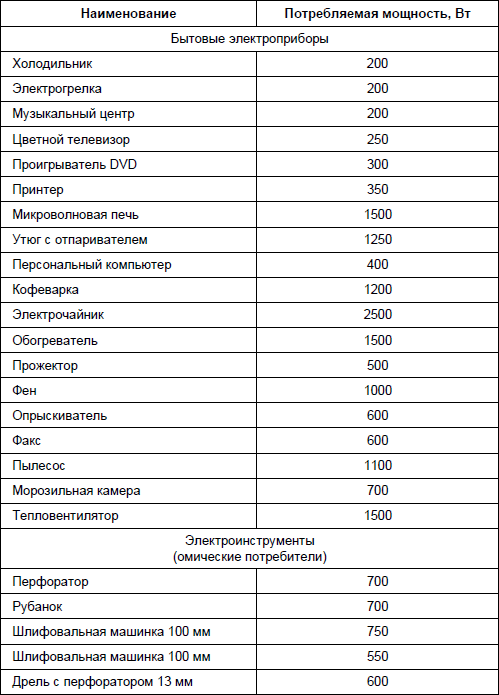

 Если у вас в одном из устройств имеется подсветка или тачпад, или что-то другое кроме кнопок — выбирайте «gaming» (игровая). Если нет, то кликните по опции «standard» (стандартная) и всё.
Если у вас в одном из устройств имеется подсветка или тачпад, или что-то другое кроме кнопок — выбирайте «gaming» (игровая). Если нет, то кликните по опции «standard» (стандартная) и всё.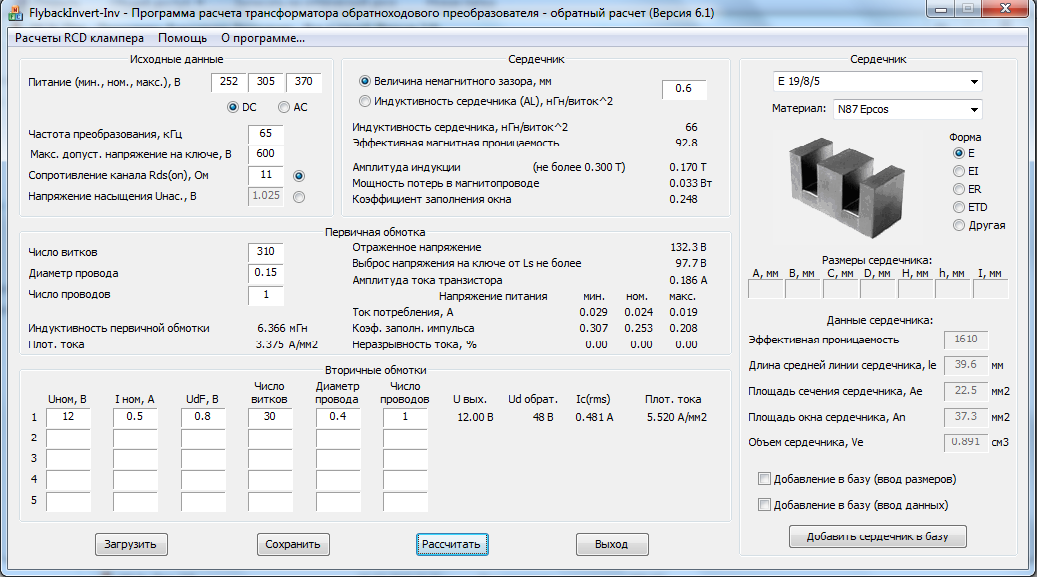
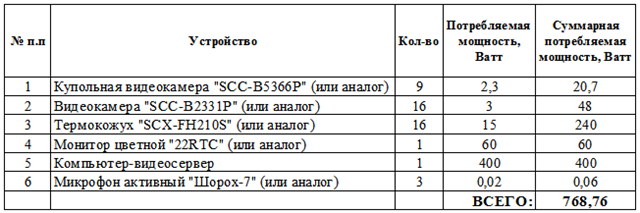 Переходим по ссылке и рассчитываем
Переходим по ссылке и рассчитываем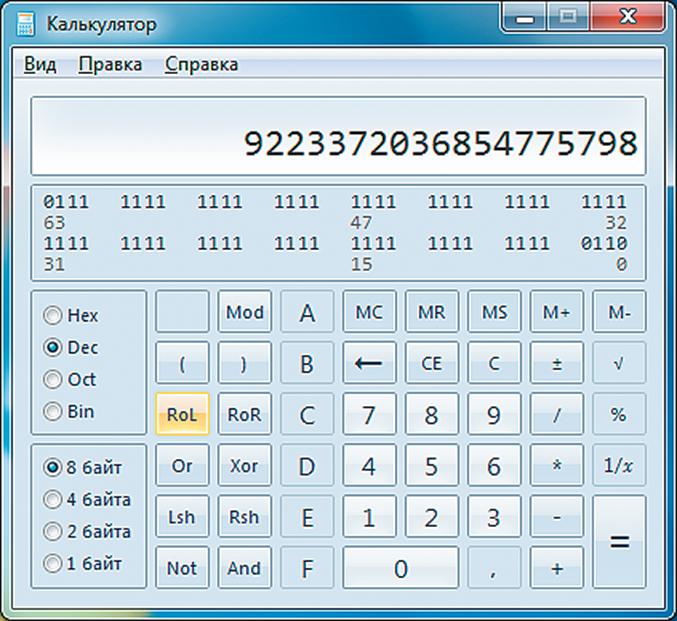

Ваш комментарий будет первым